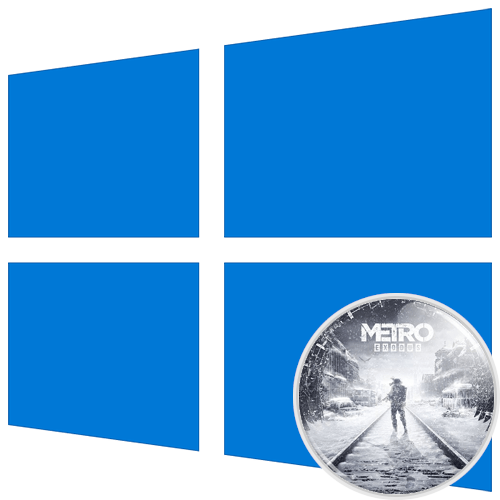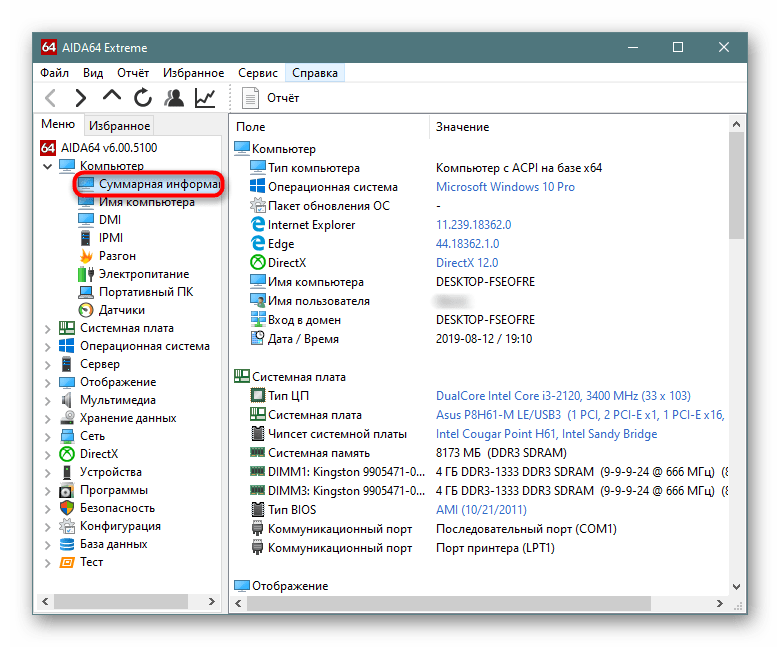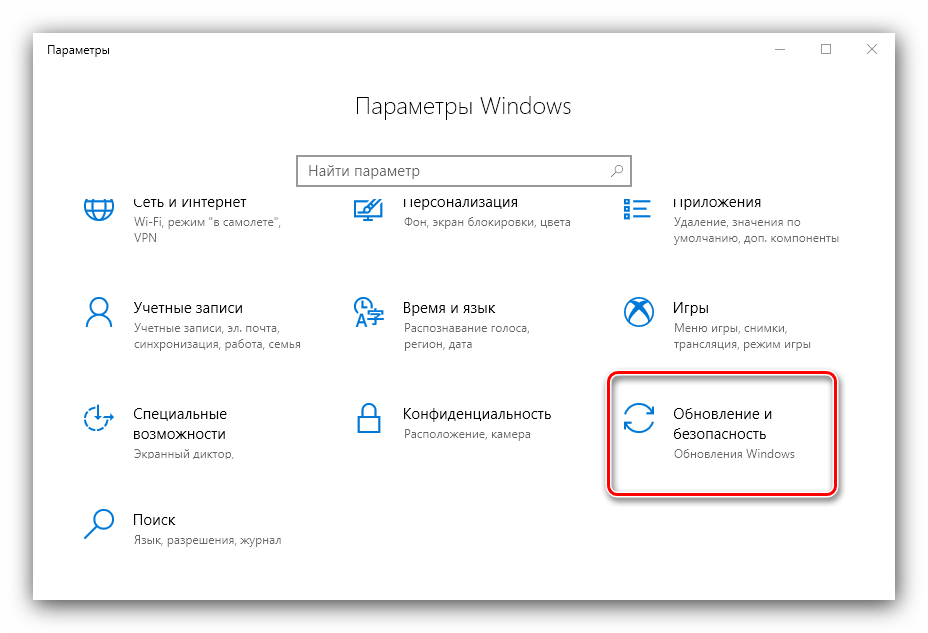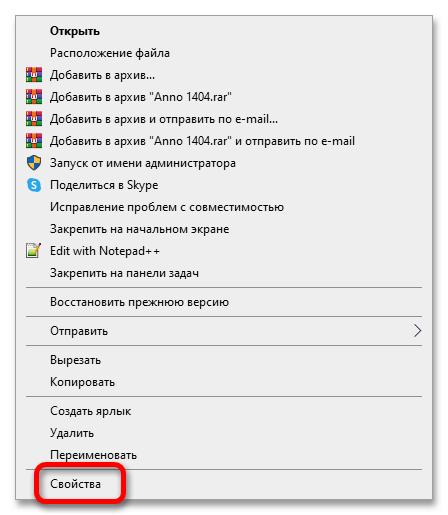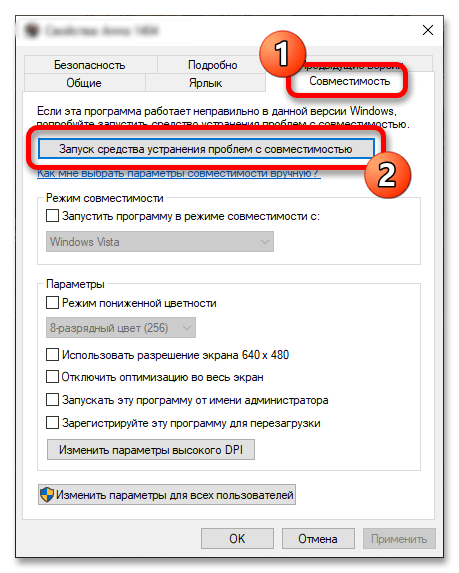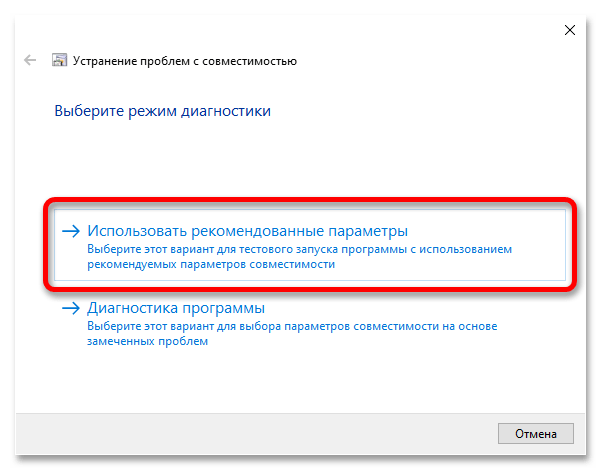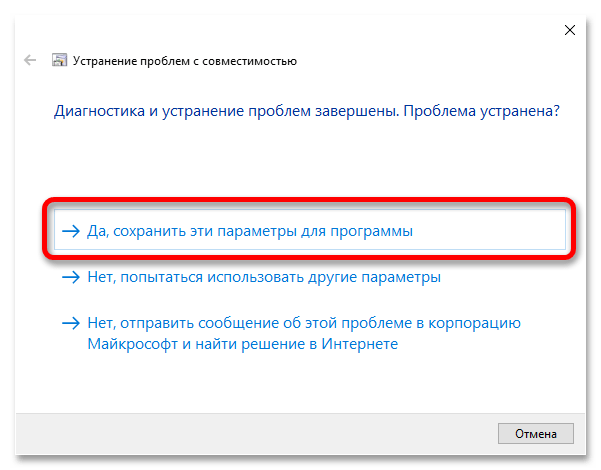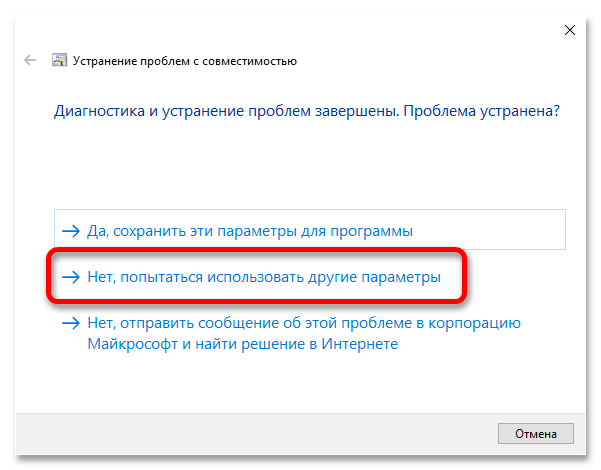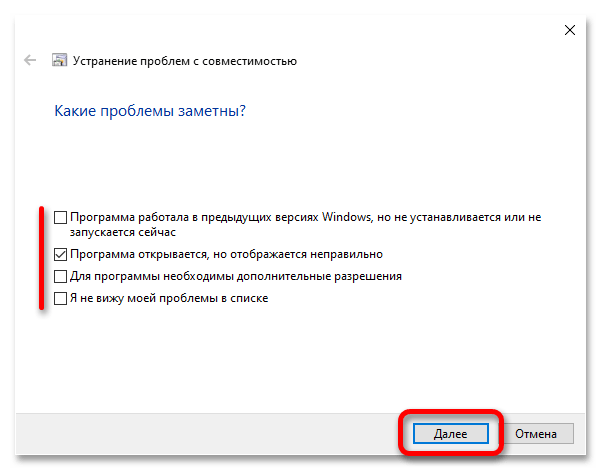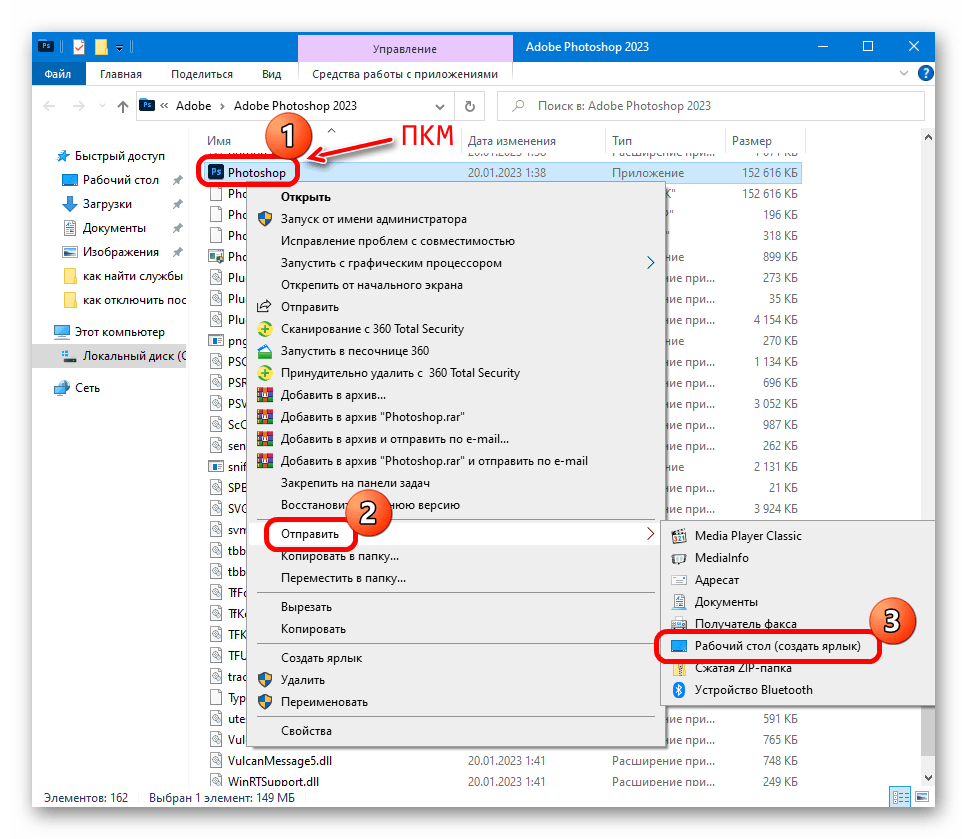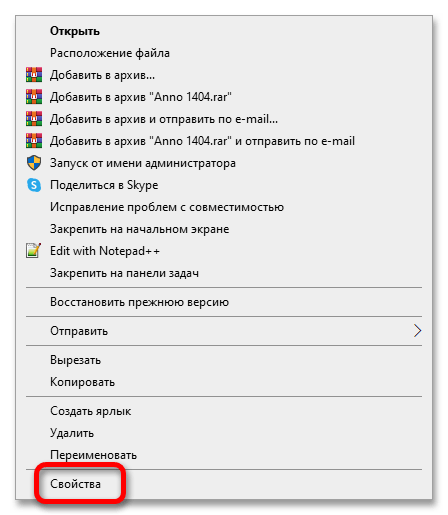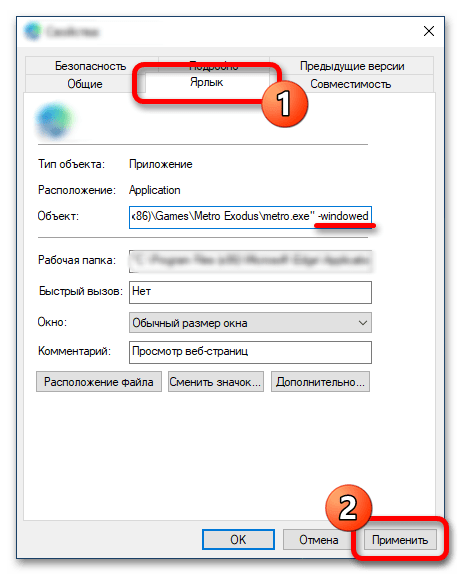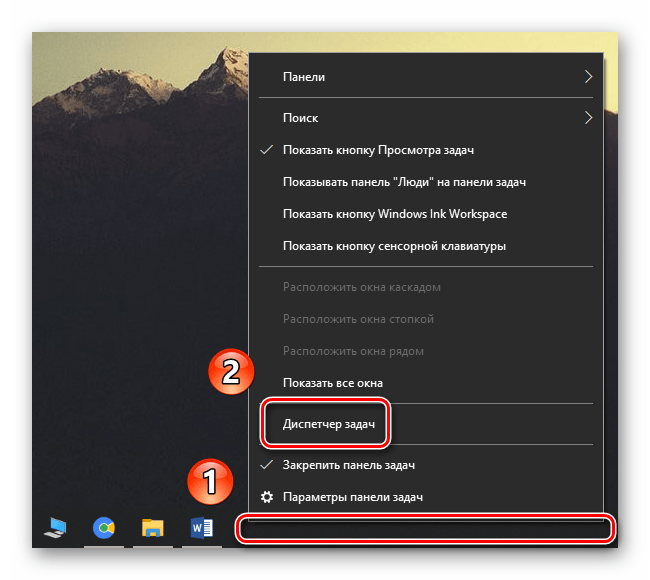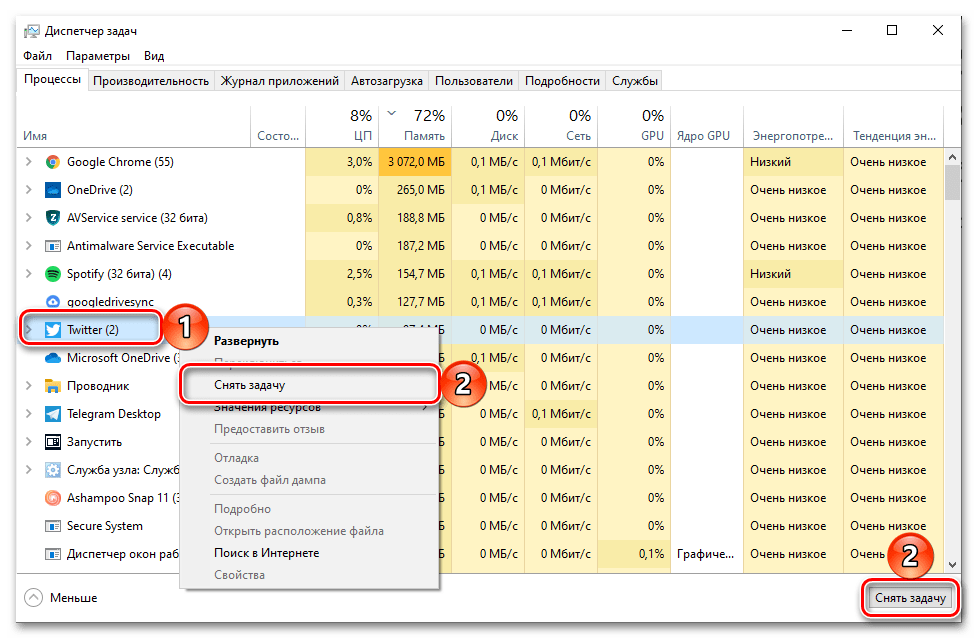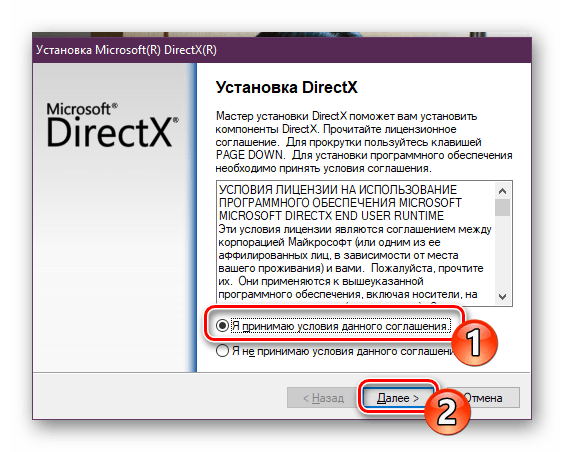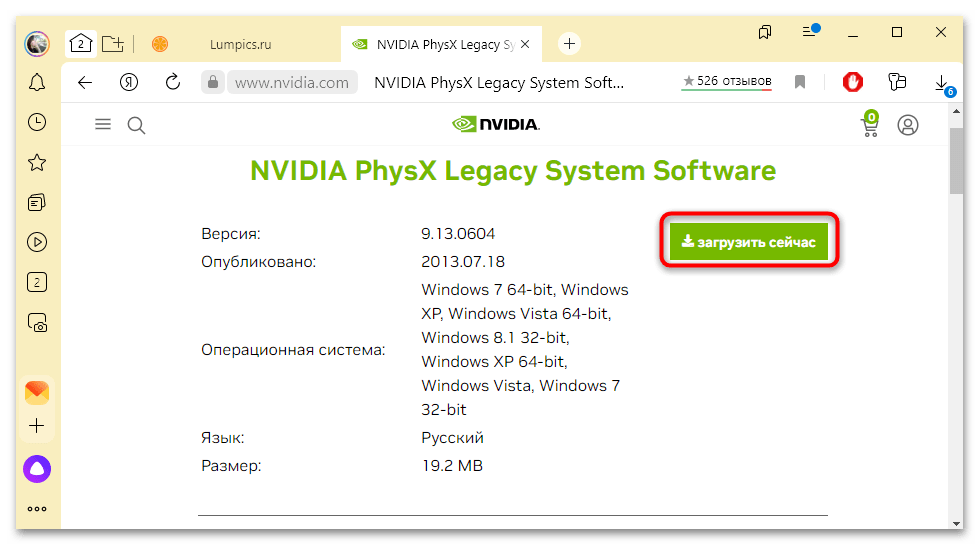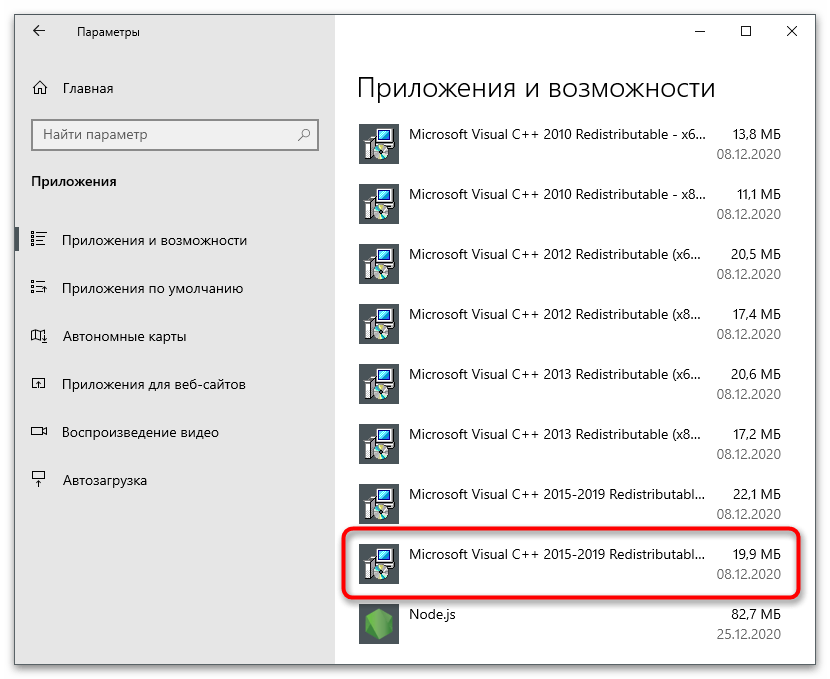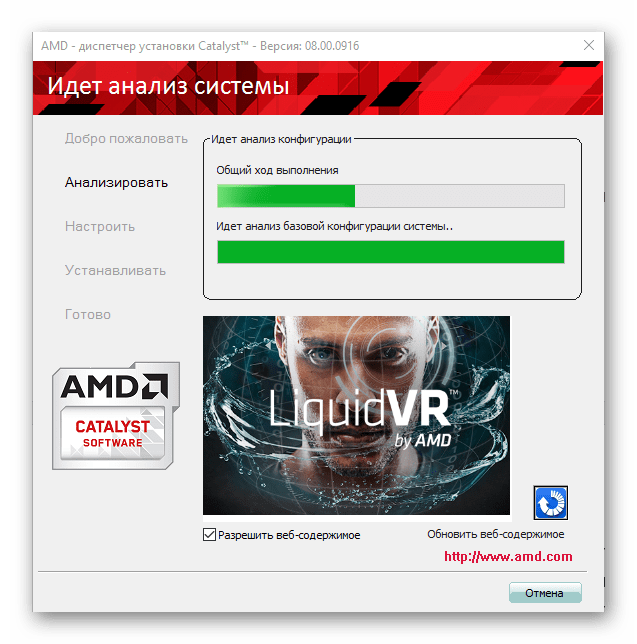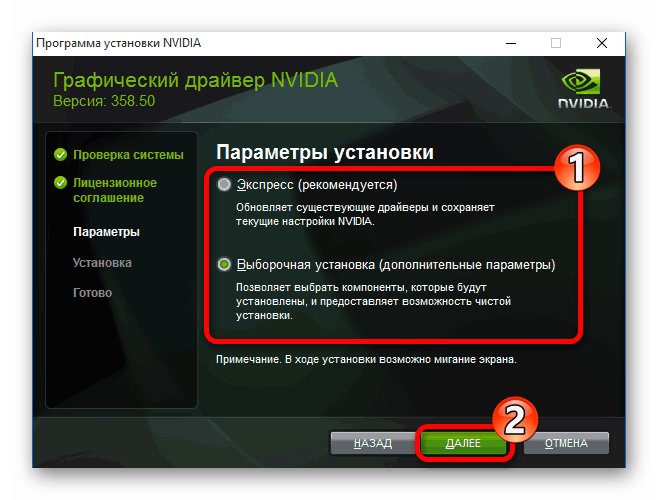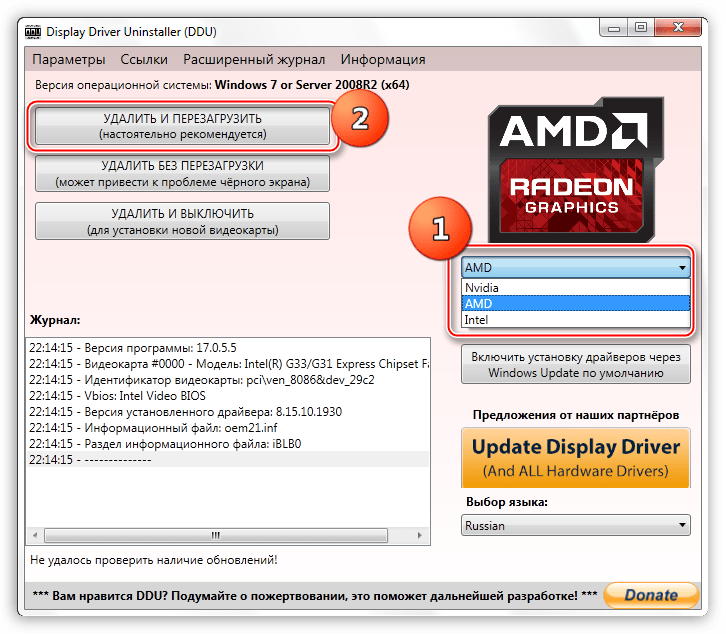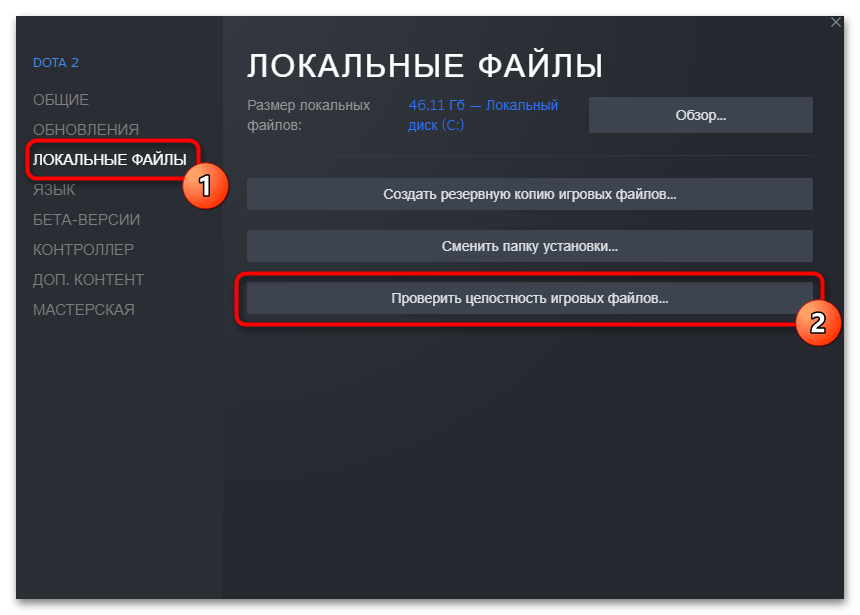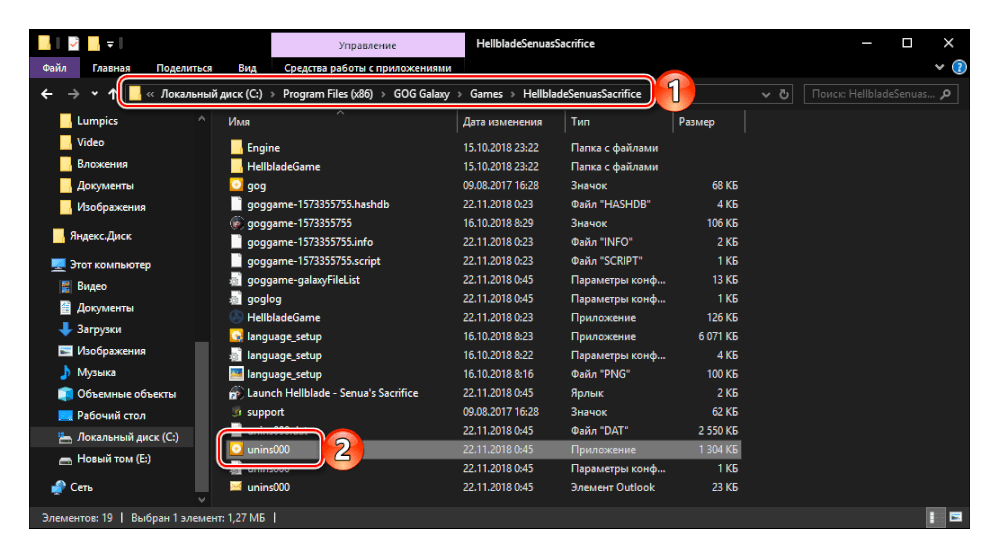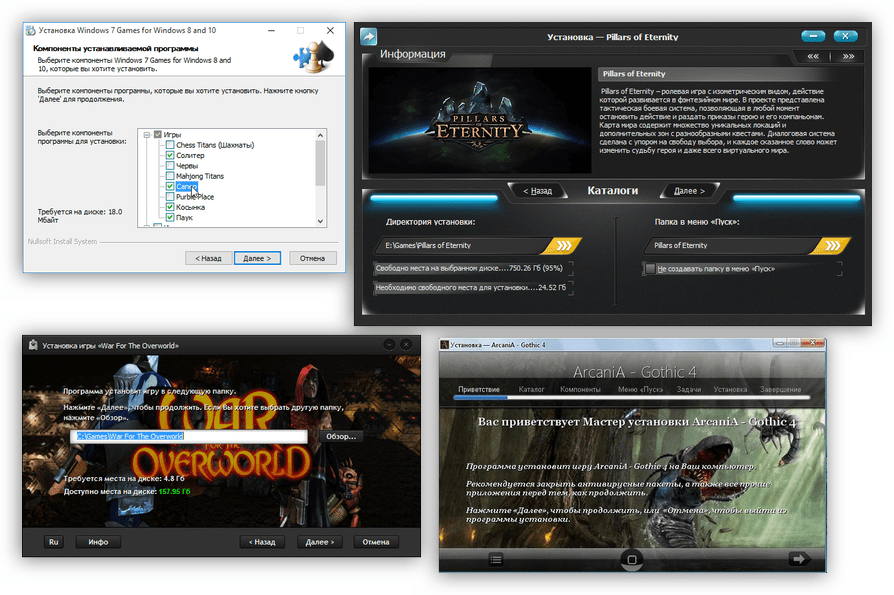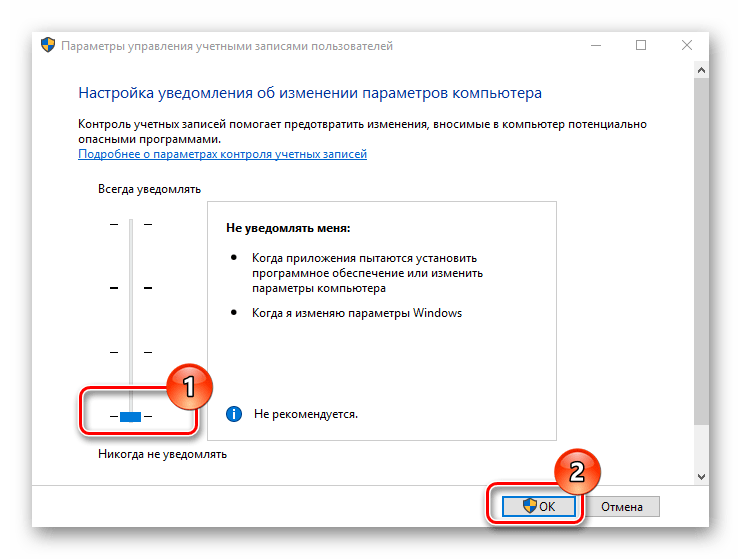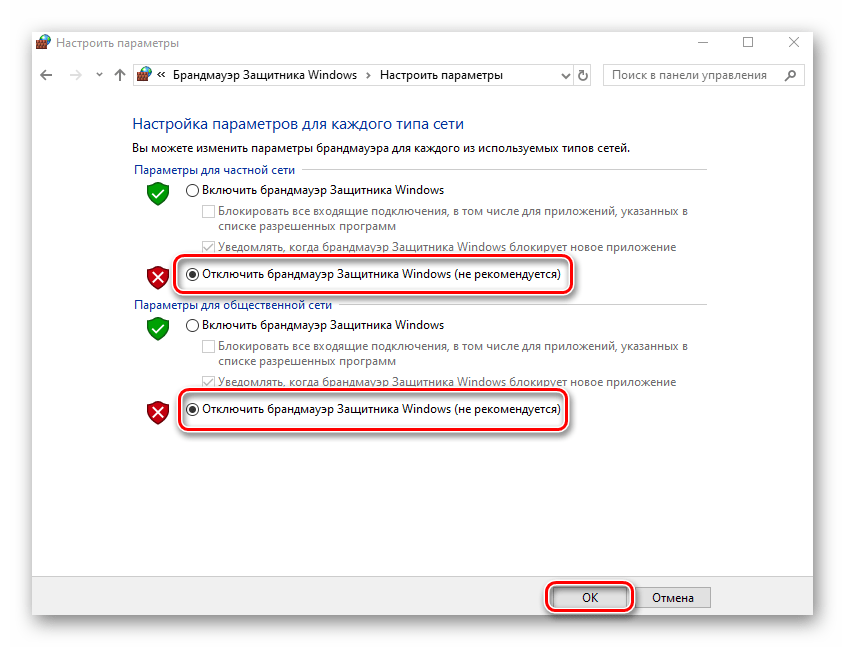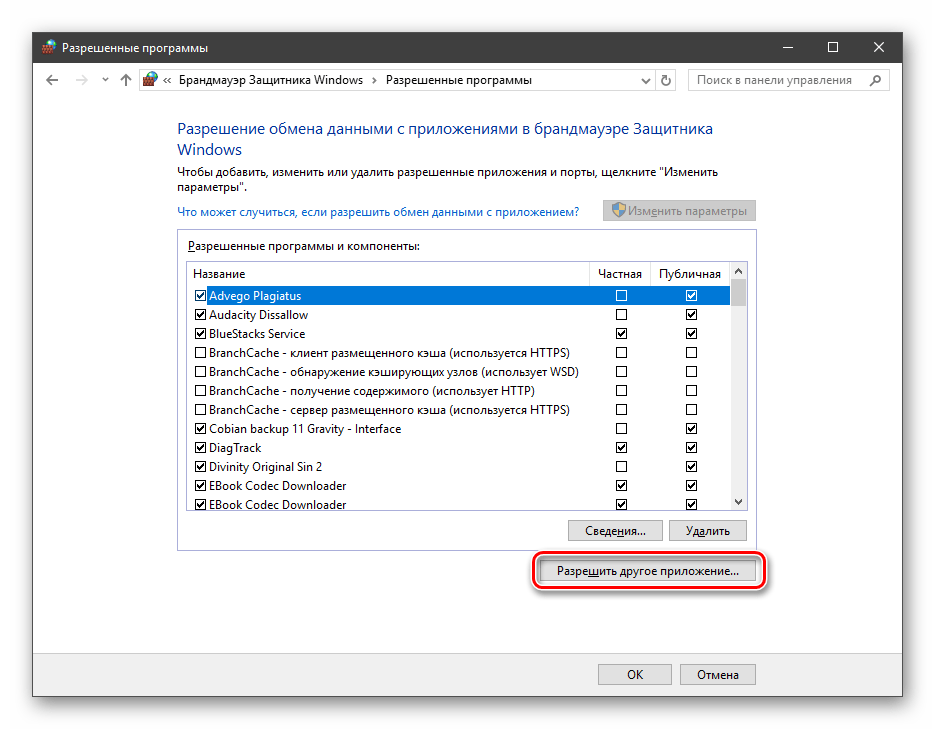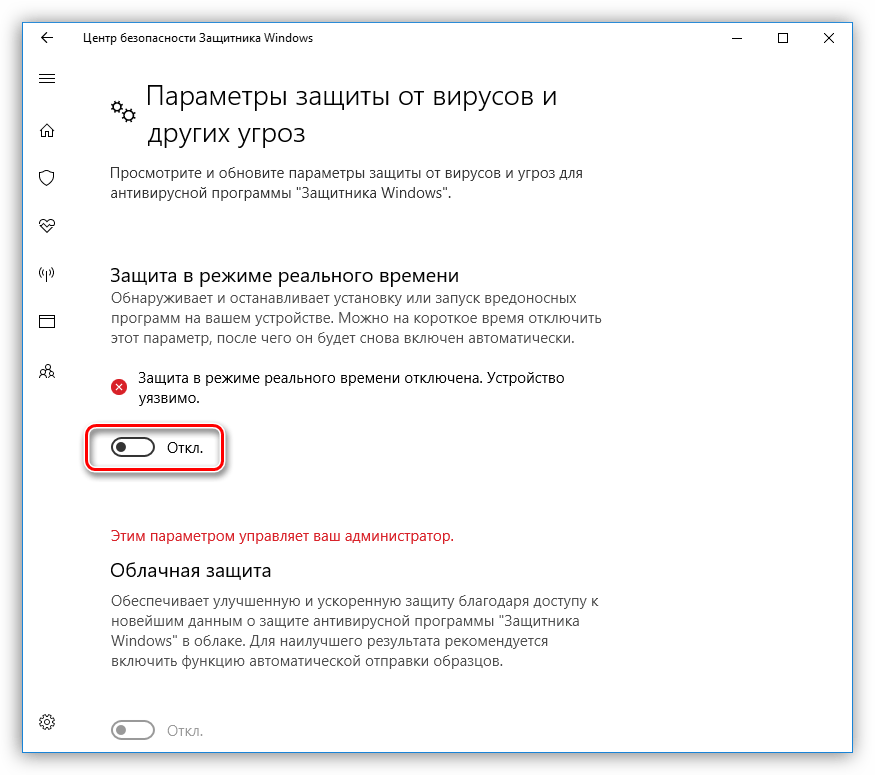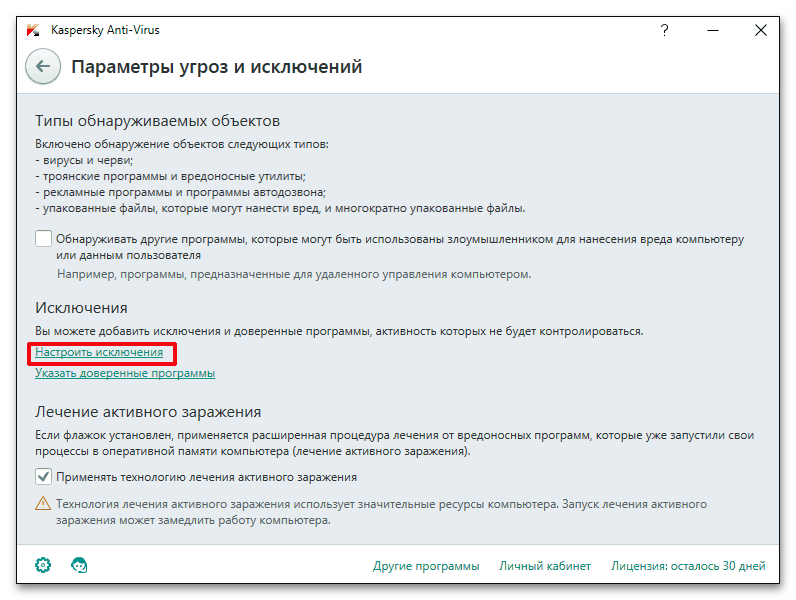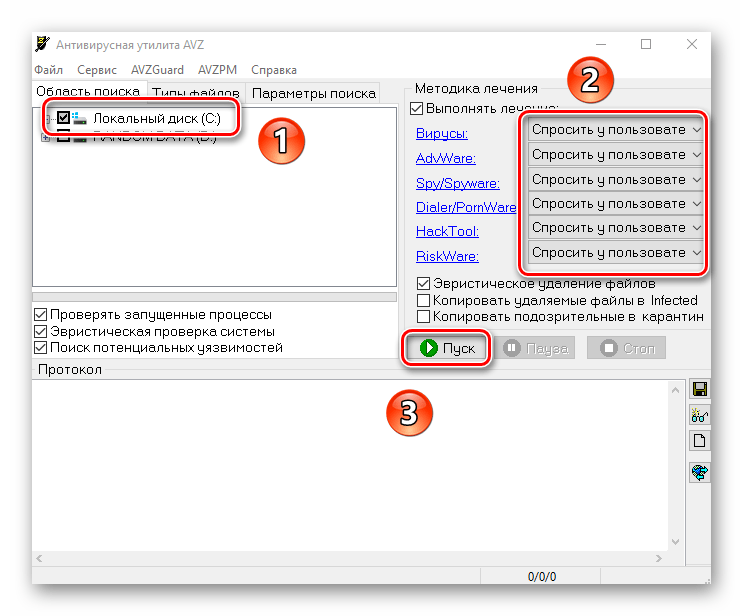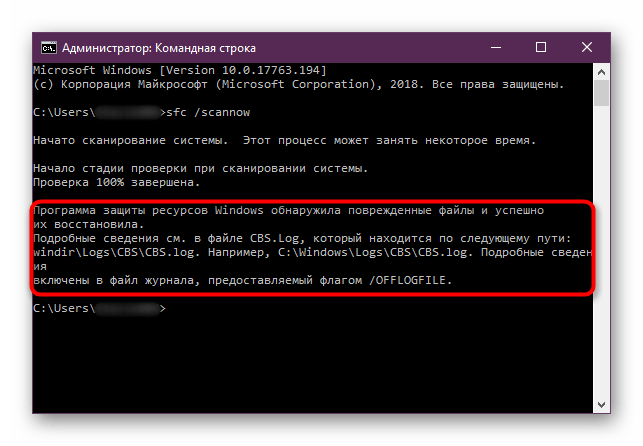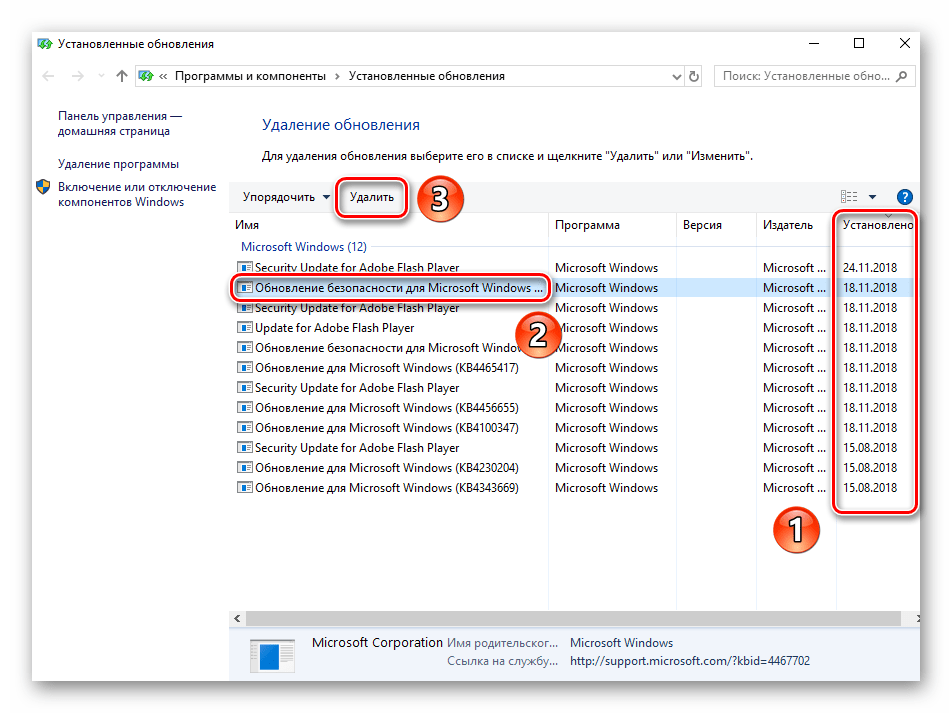Отличная игра которая стала культовой как только стало о ней заявлено — Metro Exodus. Игроки сталкиваются с различными проблемами уже на старте игры. Мы хотим собрать воедино все рекомендации разработчиков и определится как решать эти ошибки без стороннего вмешательства.
Содержание
- Коротко об игре Metro Exodus
- Metro Exodus не запускается. Ошибка запуска
- Metro Exodus не устанавливается. Ошибка при установке
- Черный экран при запуске Metro Exodus
- Нет звука в игре
- Metro Exodus вылетает с ошибкой и без
- Ошибка Previous launch was unsuccessful что делать
- Был вылет из игры
- Закрыли игру через ATL+F4
- Metro Exodus вылетает после заставки
- Решение
- Заключение
Коротко об игре Metro Exodus
Главный герой Артём вступает в схватку с монстрами в группами своих товарищей. За 20 лет все живое мутировало и стало погибать от того климата который обрушился на Землю.
Главный герой покидает метрополитен Москвы и собирается отправится в опасное приключение, которое схоже с путешествием по просторами России. Все ищут новое убежище которые будет безопасным и станет их домом.
Все события происходят через год после последней части игры.
Metro Exodus не запускается. Ошибка запуска
Игроки столкнулись с проблемой которая знакома каждому. Игра просто отказывается запускаться. Это может быть вызвано несколькими факторами. Давайте обратимся к ответам разработчиков и попробуем выяснить все причины произошедшего.
- Обязательно обновите драйвера видеокарты. В последнем обновлении вышел критический фикс который затрагивает важные элементы игры. Файл nvdcompile.dll который был обновлён и является ключевым фактором. Из за устаревшей его версии могут возникать проблемы с запуском.
- Перекачайте с сайта EpicGameLauncher. Критические обновления выходят в самый неподходящий момент. Вчера игра запускалась, сегодня уже нет.
- Если Вы устанавливали и скачивали игру со сторонних источников, обязательно отключите антивирус на момент установки. К сожалению вам придется перекачать и установить игру повторно, т.к. нужный (скрытый файл) вырезается ими прям из инсталлера.
- Запустите игру с правами администратора. Это сделано для предотвращения произвольного запуска через консоль. Нажмите правой кнопкой на .exe файле (или ярлыке) и выберите пункт «Запустить с правами администратора».
- Проверьте хэш-сумму игры. Вероятно какой-то из файлов установился или скачался битым.
- Проверьте наличие свободной оперативной памяти на момент запуска. В игре встроена проверка при которой за недостатком ОЗУ, запуск будет отменен без объяснения причин.
- Удалите все упоминания про путь игры из реестра и заново переустановите игру. Это поможет системе обновить пути запуска.
Данный список будет пополнятся по мере ответов разработчиков на поставленные вопросы.
Metro Exodus не устанавливается. Ошибка при установке
В процессе установки так же могут возникать разные проблемы. Обычно они системные, но иногда и сторонние. Например ошибки unarc.dll.
Давайте рассмотрим список ответов и рекомендаций разработчиков для проблемы с установкой:
- Как и советовали ранее, обновите EpicGameLauncher если вы используете официальную версию игры. Это поможет исправить моменты со скачкой с сервера. В моменты нагрузки некоторые файлы могут быть недоступны;
- Уберитесь, что в процессе скачки подключение к интернету было стабильным. Сделать это можно из командной строки введя комбинацию ping epicgames.com -t;
- Отключите антивирусные программы на момент установки. Некоторые файлы даже официальной игры могут им не понравится. Установка будет прекращены и отобразится ошибка.
- Скачайте последнюю версию игры. Много ошибок под разные оборудования правится ежечасно. Играя целый день, игра все-равно затребует обновления т.к. их будет порядка 5 (ежедневно).
- Очистите реестр от всех упоминаний игры. Неверные или устаревшие пути установки в реестре, могут привести к печальным последствиям.
- Установите все последние обновления Windows из диспетчера обновлений. Особенно важно если вы этого давно не делали. Это поможет настроить систему должным образом для раскомпиляции установочного архива.
- Файлы могут быть заблокированны в процессе установки. Проверьте запущенные программы которые могут сканировать архив.
Черный экран при запуске Metro Exodus
Разработчики дали четкие ответы, что делать в таком случае. Мы проверили на ПК у которого была проблема черного экрана при запуске. Все рекомендации помогли. Давайте рассмотрим по порядку.
- Обновите драйвера на актуальные за сегодняшний день (или за неделю). Это очень важно т.к. в них выходят критические правки с исправлениями.
- Нажмите правой кнопкой на .exe файле (или ярлыке) и выберите пункт «Диагностика неисправностей». Дайте системе проверить все совместимости с вашей конфигурацией. Обычно после этих действий все начинает работать.
- Освободите больше места на жестком диске. Из за нехватки места, игра просто не может создать временные файлы которые служат для быстрого запуска и воспроизведения данных.
- Наличие нужного количества видеопамяти. Даже браузер потребляет видеопамять. Закройте все приложения и попробуйте снова.
- Запустите игру от имени администратора. Отличная возможность для помощи ПК обработать нужные данные с компаной —admin.
Нет звука в игре
Как заявлено разработчиками, теперь даже на звуковые карты есть минимальные требования. Дабы ощутить все прелести Exodus, нужно так же соответствовать и содержать в актуале ваш ПК.
- Проверьте наличие актуальной версии и поддержки стерео вашей звуковой карты. Даже если она встроенная, обязательно попробуйте обновить ее драйвер.
- Скачайте свежие обновления RealTek или любого другого установленного на ваш пк (или ноутбук)./
- Закройте сторонние приложения использующие звуковую карту. Они могут блокировать доступ к воспроизведению.
- Замечен БАГ когда игра запускается с выключенными звуковыми эффектами. Проверьте в настройках игры этот момент.
Metro Exodus вылетает с ошибкой и без
Некоторые баги не поддаются анализу и характерны только для определенных систем. Например такие как с вылетами. Давайте рассмотрим все возможные варианты из за которых игра может сбоить.
- Закончилась видеопамять и GPU не смог обработать такой объем. Решение просто — достаточно снизить настройки графики до минимальных. Попробуйте так же уменьшить расширение игры.
- Перегрев видеокарты или CPU. Установите программу Everest для отслеживания температурного режима в режиме игры. Закрытие приложения может служить защитным механизмом который предотвращает физические повреждения компонентов ПК.
- Антивирусная программа заблокировала доступ к исполняемым файлов в процессе их воспроизведения. Переключите его в игровой режим, дабы он крашил игру. Так же можно добавить в исключения.
Все эти способы является рабочими и отнеситесь со всей серьезность к нагреву определенных частей компьютера. Это может привести к плачевным последствиям.
Ошибка Previous launch was unsuccessful что делать
Данная проблема встречается у тех людей, которым удалось или не удалось запустить игру. Она говорит нам о том, что предыдущий запуск игры был неудачный. Давайте разберемся, в чем причина возникновения и попытаемся исправить ее.
Был вылет из игры
Если вы играли и игра закрылась, но при повторном запуске видим данную ошибку — это означает, что разработчики хотят обезопасить ваш новый вход в игру. Дабы не разбираться в причинах, суть всего этого — это сбросить настройки графики.
Закрыли игру через ATL+F4
Это небезопасный метод выключения игры. При таком закрытии могут повредится специальные файлы которые отвечают за обработку данных игры. Не все файлы сохраняются каждую секунду, иногда файлы находятся в кеше и при преодолении определенной точки, начинают свою запись на HDD.
Metro Exodus вылетает после заставки
Данная проблема характера для небольшого числа игроков которые впервые запускают игру (не было полного входа). Все дело в графической обработке данных файлов запуска.
Когда вы видите заставку, в этом время игра загружает важные файлы в оперативную память и если ее будет недостаточно, то она просто откажет в доступе.
Так же некоторые файлы игры на жестком диске могут быть заблокированны и тем самым не передадутся ОЗУ.
Решение
- Очистите ОЗУ от лишних программ. Закройте неиспользуемые и просмотрите не осталось ли в диспетчере зачад никаких фоновых приложений.
- Отключите на время запуска антивирусную программу. Все дело в ее эврестическом анализе, которые сканирует файлы прямо во время запуска.
- Обновите NVIDIA PhysX. Игра работает именно на нем. Устаревшая версия приведет к крашу.
- Если у вас установлен BETA-драйвер для видеокарты, откатите его до обычного. Игрокам помог именно этот способ.
Заключение
Множество разновидностей проблем могут возникать в различного рода игроков. Одни связаны с техническими характеристиками, другие вызываются программным путём. В любом случае мы будем отслеживать изменения и выписывать рабочие методы борьбы с проблемами и ошибками игры Metro Exodus.
Нажмите CTRL + D для добавления сайта в закладки и заходите почаще в эту тему, чтоб быть в курсе последних изменений с технической стороны игры.
Содержание
- Способ 1: Проверка соответствия системным требованиям
- Способ 2: Обновление операционной системы
- Способ 3: Настройка параметров совместимости
- Способ 4: Проверка пути к исполняемому файлу
- Способ 5: Запуск в оконном режиме
- Способ 6: Проверка процесса игры
- Способ 7: Установка дополнительного ПО
- Способ 8: Обновление / переустановка драйвера видеокарты
- Способ 9: Проверка целостности файлов игры
- Steam
- Сторонние источники
- Способ 10: Отключение брандмауэра
- Способ 11: Отключение антивирусного ПО
- Способ 12: Сканирование системы на вирусы
- Способ 13: Проверка целостности системных файлов
- Вопросы и ответы
Способ 1: Проверка соответствия системным требованиям
Перед внесением серьезных правок в конфигурацию операционной системы необходимо убедиться в том, что характеристики компьютера соответствуют минимальным требованиям Metro Exodus. В случае если мощности устройства недостаточно, игра может выдавать ошибку при запуске или зависать на вступительных титрах.
| Минимальные системные требования | |
|---|---|
| Процессор | Intel Core i5-4440 или эквивалент от AMD |
| Видеоадаптер | GeForce GTX 670, 1050 или Radeon HD 7870 |
| Оперативная память | 8 ГБ |
| Место на диске | 59 ГБ |
Важно! Если вы не знаете характеристики своего компьютера, разобраться в этом поможет другая тематическая статья на нашем сайте. Перейдите по ссылке ниже, чтобы ознакомиться с изложенной в ней информацией.
Подробнее: Как посмотреть характеристики комплектующих компьютера с Windows 10
Способ 2: Обновление операционной системы
Если компьютер удовлетворяет минимальные системные требования Metro Exodus, нужно убедиться в том, что операционная система имеет актуальную версию. Разработчики систематически выпускают обновления своего продукта, что улучшает совместимость Windows 10 с многочисленной библиотекой игр. При этом своевременная инсталляция апдейтов способна уберечь вас от проникновения в систему вирусов.
На нашем сайте есть отдельная статья, в которой приводится подробная инструкция по установке обновлений Windows 10. Если у вас возникли трудности с этим, рекомендуем с ней ознакомиться.
Подробнее: Как обновить Windows 10
Способ 3: Настройка параметров совместимости
Несмотря на то что релиз Metro Exodus состоялся относительное недавно, у него могут быть проблемы совместимости с Windows 10. В таком случае следует воспользоваться специальной утилитой, предустановленной в операционной системе. Она в автоматическом режиме проверит игру на наличие ошибок и предложит варианты по их устранению.
- Откройте свойства ярлыка Metro Exodus. Для этого щелкните по нему правой кнопкой мыши и в появившемся контекстном меню выберите пункт «Свойства».
- В открывшемся окне перейдите во вкладку «Совместимость», после чего кликните по кнопке «Запуск средства устранения проблем с совместимостью».
- В появившемся новом меню выберите режим диагностики «Использовать рекомендованные параметры».
- Щелкните по кнопе «Проверить программу». После этого будет осуществлена попытка запуска игры. Если все прошло успешно и проблема устранена, сверните Metro Exodus и щелкните по кнопке «Далее». Если снова появилась ошибка или в течение десяти секунд ничего не произошло, все равно нажмите «Далее».
- В случае, если игра запустилась без проблем, кликните по строке «Да, сохранить эти параметры для программы». После этого можно будет закрыть окно средства устранения неполадок и продолжить играть в Metro Exodus.
Если проделанные действия не дали результата, выберите пункт «Нет, попытаться использовать другие параметры».
- В отобразившемся списке возможных причин возникновения неполадки отметьте те, которые подходят к вашему случаю, после чего щелкните по кнопке «Далее». Настоятельно не рекомендуется ставить галочки напротив причин, в которых вы не уверены.
- Вернувшись на уже знакомый этап, снова щелкните по кнопке «Проверить программу». Будет совершена повторная попытка запуска Metro Exodus, только теперь с новыми параметрами совместимости. В зависимости от результата повторите действия, описанные в пятом пункте текущей инструкции.
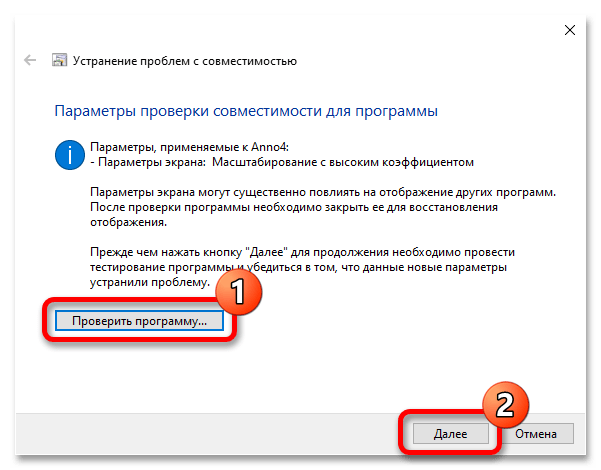
Способ 4: Проверка пути к исполняемому файлу
Metro Exodus может запускаться с ошибкой в том случае, если на пути к исполняемому файлу игры находятся кириллические символы. Убедитесь, что это не так, а при необходимости внесите правки.
Чтобы узнать месторасположение корневой директории игры в файловой системе, воспользуйтесь функцией контекстного меню ярлыка Metro Exodus. Для этого кликните по нему правой кнопкой мыши и выберите пункт «Расположение файла».
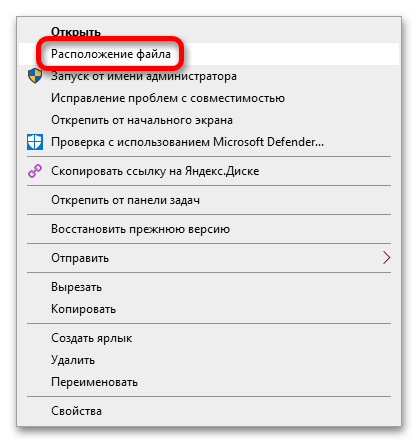
После этого на экране появится окно «Проводника» с открытой папкой игры. Обратите свое внимание на адресную строку в верхней части интерфейса. Важно, чтобы там не было кириллических знаков.
Если они все-таки есть, потребуется это исправить путем переименования соответствующей директории. Но после этого ярлык на рабочем столе перестанет работать, нужно будет его создать заново. Если вы не знаете, как это сделать, обратитесь за помощью к другой статье на нашем сайте. В ней автор приводит четыре различных способа выполнения поставленной задачи.
Подробнее: Как создать ярлык на рабочем столе Windows 10
Способ 5: Запуск в оконном режиме
В некоторых случаях устранить проблему с запуском Metro Exodus помогает оконный режим. Ввиду того, что активировать его в параметрах игры не получится, потребуется добавить специальный параметр в свойства ярлыка. Для этого сначала откройте их, щелкнув правой кнопкой мыши по иконке и выбрав соответствующий пункт.
В появившемся окне перейдите во вкладку «Ярлык» и добавьте в поле «Объект» приведенный ниже параметр, отделив его от уже имеющегося содержимого пробелом. Пример вы можете видеть на изображении ниже. Затем сохраните внесенные изменения, нажав по кнопке «Применить».
-windowed
После выполнения описанных действий закройте окно свойств ярлыка и попробуйте запустить игру. Если все пройдет успешно, перейдите в меню настроек Metro Exodus и смените режим отображения на «Окно без рамок».
Способ 6: Проверка процесса игры
Иногда при первом запуске игры может возникнуть ошибка, но процесс все равно не будет завершен. В таком случае последующие попытки инициализации будут оканчиваться неудачей. Необходимо открыть «Диспетчер задач» и проверить наличие Metro Exodus в списке запущенных приложений. Для этого воспользуйтесь комбинацией клавиш Ctrl + Shift + Esc или обратитесь за помощью к другой статье на нашем сайте, в которой приведены все возможные способы запуска «Диспетчера задач» в Windows 10.
Подробнее: Как открыть «Диспетчер задач» в Windows 10
Находясь на вкладке «Процессы», проверьте список всех запущенных программ на наличие Metro Exodus. Если игра будет обнаружена, тогда вручную закройте ее. Для этого выделите название левой кнопкой мыши, а затем кликните по кнопке «Снять задачу», расположенной в нижнем правом углу окна. При необходимости обратитесь за помощью к другому материалу, опубликованному на нашем сайте, в нем рассказывается об альтернативных способах завершения процессов в Windows 10.
Подробнее: Как снять задачу на компьютере с Windows 10
Способ 7: Установка дополнительного ПО
Для корректной работы игр в операционной системе необходимо наличие дополнительных компонентов. Важным является пакет программного обеспечения DirectX последней версии. Нажмите на кнопку ниже, чтобы перейти на страницу его загрузки.
Скачать DirectX 12
Инсталляция DirectX в большинстве случаев не вызывает трудностей, так как для выполнения поставленной задачи достаточно четко следовать инструкциям установщика. Но в процессе все равно может возникнуть ошибка, никак не связанная с действиями пользователя. В таком случае перейдите по ссылке ниже, чтобы ознакомиться с руководством по ее устранению.
Подробнее: Устранение проблем с установкой DirectX
Metro Exodus также требует наличия в операционной системе драйвера PhysX (для видеокарт NVIDIA), отвечающего за корректную обработку физических моделей объектов в игре. Если он будет отсутствовать, то при запуске может появляться ошибка. Кликните по кнопке ниже, чтобы перейти на страницу его загрузки.
Скачать NVIDIA PhysX
Если в процессе скачивания и установки NVIDIA PhysX возникли трудности, обратитесь за помощью к тематической статье, перейдя по ссылке ниже. В ней автор поэтапно описывает все действия по выполнению поставленной задачи.
Подробнее: Как установить NVIDIA PhysX в Windows 10
Немаловажным является наличие в Windows 10 таких компонентов, как Microsoft Visual C и .NET Framework. Скачайте их, воспользовавшись ссылками-кнопками ниже.
Скачать Microsoft Visual C
Скачать .NET Framework
Если в процессе инсталляции указанных компонентов у вас возникли сложности, воспользуйтесь ссылками ниже для перехода на тематические статьи, посвященные решению этой проблемы.
Подробнее: Решение проблем с установкой Microsoft Visual C / .NET Framework
Способ 8: Обновление / переустановка драйвера видеокарты
Даже если в компьютере установлена мощная видеокарта, ее потенциал не будет раскрыт полностью из-за отсутствия соответствующего драйвера актуальной версии. По этой причине некоторые игры, в частности, и Metro Exodus, могут не запускаться. Нужно проверить наличие обновлений программного обеспечения и при необходимости произвести их инсталляцию. На нашем сайте есть отдельная статья на эту тему, в которой подробно описывается каждое действие по выполнению поставленной задачи.
Подробнее: Как обновить драйверы видеокарты AMD / NVIDIA
Примечание! Если вы столкнулись с проблемами во время установки драйверов видеокарты, обратитесь за помощью к другой нашей статье, в которой автор предлагает пути их решения.
Подробнее: Решение проблемы с инсталляцией драйвера NVIDIA в Windows 10
Может произойти такое, что драйвер в Windows 10 имеет актуальную версию, но из-за системных сбоев он работает некорректно. В таком случае обновление программного обеспечения не поможет в решении проблемы, необходимо будет осуществить полную переустановку компонента. Это довольно трудоемкая процедура, поэтому рекомендуется перед ее выполнением ознакомиться с подробным руководством, перейдя по ссылке ниже.
Подробнее: Как переустановить драйвера видеокарт AMD и NVIDIA
Способ 9: Проверка целостности файлов игры
В процессе работы за компьютером ненамеренно пользователь может повредить файлы игры, из-за чего она перестанет корректно запускаться. Если это произошло, потребуется произвести процедуру по их восстановлению. Инструкция будет отличаться в зависимости от способа инсталляции Metro Exodus.
Steam
Если игры вы устанавливали посредством лаунчера Steam, для решения поставленной задачи можно воспользоваться штатной функцией приложения, которая в автоматическом режиме проанализирует все данные на диске и при обнаружении поврежденных участков восстановит их. Эта процедура подробно описывается в другой публикации на нашем сайте, перейдите по ссылке ниже, чтобы ознакомиться с содержащейся там информацией.
Подробнее: Проверка целостности игровых файлов в Steam
Сторонние источники
В случае когда Metro Exodus устанавливалась посредством стороннего инсталлятора, скачанного из интернета, произвести процедуру восстановления файлов в автоматическом режиме не получится. Потребуется полная переустановка, первым этапом которой является удаление игры. Если вы не знаете, как это сделать, ознакомьтесь с представленной по ссылке ниже инструкцией.
Подробнее: Как удалить игру в Windows 10
После полного удаления Metro Exodus следует произвести повторную инсталляцию. Вы можете воспользоваться тем же установщиком, который скачивали ранее, но более предпочтительно загрузить из интернета другую версию, так как есть вероятность, что прежняя была повреждена изначально. Если вы столкнетесь с трудностями при установке игры, ознакомьтесь с соответствующей статьей на нашем сайте, в ней подробно рассказывается обо всех нюансах этой процедуры.
Подробнее: Руководство по установке программ на компьютер
Обратите внимание! Иногда во время инсталляции любого программного обеспечения в операционной системе могут появляться ошибки, никак не зависящие от ваших действий. В таком случае необходимо найти причину их возникновения и впоследствии устранить. Этой теме посвящена отдельная публикация на нашем сайте.
Подробнее: Что делать, если не устанавливаются игры в Windows 10
Встроенный брандмауэр в Windows 10 иногда ошибочно идентифицирует некоторые файлы игры как опасные для операционной системы, впоследствии блокируя их. Такое может произойти и в случае с Metro Exodus. Чтобы проверить это, нужно временно отключить защиту в параметрах Windows, после чего попытаться снова осуществить запуск игры. Если проблема не исчезнет, значит, этот метод ее устранения для вас будет неэффективным, и вы можете его пропустить.
На нашем сайте есть отдельная статья, в которой рассказывается о том, как отключить брандмауэр в Windows 10. При необходимости ознакомьтесь с ней, перейдя по ссылке ниже.
Подробнее: Отключаем брандмауэр в Windows 10
Если после отключения брандмауэра ошибка исчезла, значит, это он оказывает негативное влияние на запуск Metro Exodus. В таком случае необходимо добавить исполняемые файлы игры в исключения защитной системы Windows 10, так как оставлять ее отключенной опасно. На нашем сайте есть отдельный материал, посвященный этой теме, рекомендуем с ним ознакомиться.
Подробнее: Как добавить исключения в брандмауэр Windows 10
Способ 11: Отключение антивирусного ПО
По аналогии с брандмауэром, антивирусное программное обеспечение тоже способно ошибочно блокировать процесс игры Metro Exodus. Сначала нужно будет убедиться в этом, для чего следует временно отключить защитное приложение в системе. Но если после этого ошибка никуда не исчезнет, не забудьте включить его повторно.
Предоставить универсальную инструкцию по отключению антивирусной программы невозможно, так как действия будут отличаться в зависимости от использующейся версии этого программного обеспечения. Поэтому перейдите по соответствующей ссылке ниже, чтобы ознакомиться с тематической статьей, посвященной решению поставленной задачи.
Подробнее: Подробнее: Как отключить «Защитник Windows» / сторонние антивирусные программы
Если после отключения антивируса проблема с запуском была решена, потребуется добавить исполняемый файл игры в исключения защитного софта. На нашем сайте есть статья, в которой подробно рассказывается, как это сделать. При необходимости ознакомьтесь с ней, перейдя по ссылке ниже.
Подробнее: Добавление программы в исключения антивируса
Способ 12: Сканирование системы на вирусы
Проблемы с запуском Metro Exodus могут быть связаны с влиянием вирусов. В этом случае необходимо будет воспользоваться антивирусным программным обеспечением для их выявления. При обнаружении угрозы примите меры по ее устранению. Рекомендуем предварительно ознакомиться с тематической статьей на нашем сайте, в которой описываются действия, направленные на удаление вирусов.
Подробнее: Удаление вируса с компьютера под управлением Windows 10
Способ 13: Проверка целостности системных файлов
В процессе работы за компьютером по тем или иным причинам могут повредиться системные файлы, вследствие чего устанавливаемое программное обеспечение будет работать некорректно, из-за этого же могут наблюдаться проблемы с запуском Metro Exodus. В таком случае необходимо воспользоваться специальной консольной утилитой, которая проверяет целостность системных файлов и при обнаружении повреждений восстанавливает их. Пример ее использования представлен в другой статье на нашем сайте, рекомендуем ознакомиться с изложенной там информацией.
Подробнее: Проверка целостности системных файлов в Windows 10
Важно! На нашем сайте есть статья, в которой даны общие рекомендации по решению проблем, связанных с запуском игр в Windows 10. Если описанные здесь способы были неэффективными, рекомендуем обратиться за помощью к ней. Воспользуйтесь для этого предоставленной ниже ссылкой.
Подробнее: Не запускаются игры в Windows 10
Всем привет, дорогие друзья!
15 февраля Metro: Exodus официально стала доступна игрокам, но, к сожалению, ощутить всю прелесть игры смогли не все. Проблемы с оптимизацией, вылеты и баги подорвали не одну пятую точку и испортили впечатление сотням тысяч геймеров. Сегодня я расскажу вам, как решить основные проблемы, возникающие с игрой. Начнем!
Проверьте соответствие системным требованиям
Больше половины проблем возникает из-за невнимательности игроков при чтении системных требований. Metro: Exodus достаточно требовательная к железу игра и при малейших несоответствиях начинает ломаться. Еще раз посмотрите на минимальные системные требования и сравните их со своим ПК:
- Видеокарта уровня GeForce GTX 670 с поддержкой DirectX 11/12.
- 8ГБ оперативки.
- Процессор Core i5-4440.
- Операционная система Windows 7 (x64), 8, 10.
Внимательно еще раз изучите параметры компьютера. Если что-то не соответствует минималкам игры стоит обновить железо.
А теперь давайте пройдемся по основным решениям проблем в Metro: Exodus.
Вылеты и фризы в Metro: Exodus
Причин, чтобы игра закрылась предостаточно, от банальных проблем в настройках, до полного перегрева компа. Эффектом могут быть разноцветные экраны, полные зависания, отключение ПК или вылет без ошибки. Я предлагаю вам основные решения этих проблем. Стоит перепробовать все, не зависимо от того, что у вас на экране происходит.
Отключите DirectX 12
Вылеты, фризы, не сопровождающиеся ошибками, зачастую намекают нам на проблемы с оперативкой, но в случае с Метро, тут нечто другое. DirectX 12 – мощная, но еще не до конца отработанная технология. Из-за нее в игре могут случаться сильные подвисания или вылеты.
Все решается просто, переключите DirectX 12 на 11 и посмотрите на эффект. Если все прекратилось, поздравляю, если нет, читайте дальше и пробуйте остальные методы. Хочу отметить, что в игре по умолчанию стоит DirectX 11, и менять его на более новую версию не рекомендую, даже если это позволяет железо.
Не сворачивайте игру
Еще одной особенность, которой разработчики наградили Метро: Исход, стали вылеты при сворачивании игры. Если вы часто нажимаете Alt+Tab или кнопку Windows, могли заметить, что игра закрывается в этот момент. Это не проблемы с компьютером, а типичная ошибка. Старайтесь не сворачивать Метро, пока играете, чтобы избежать неожиданных вылетов.
Обновите драйвера
Если системные требования совпадают, но игра не запускается или заметны сильные просадки по ФПС, банально, но попробуйте обновить драйвера вашей видеокарты. Новую версию можно найти на официальном сайте производителя устройства или скачав дополнительное ПО.
В некоторых случаях дрова приходиться не обновлять, а откатывать назад. Если обновление не помогает, попробуйте поставить более старую версию. Новые патчи для видеокарты не всегда несут в себе только хорошее, а иногда используются как тестовый вариант, из-за чего ваша игра просто не будет нормально работать. Откатите обновления на 1-3 патча назад и попробуйте еще раз.
Следите за показателями компьютера
Синий экран и подвисание картинки с заглюченным звуком, перезагрузка компьютера и ряд других проблем возникает из-за перегрева вашего устройства. Зачастую это происходит видеокартой, но и процессор тоже может разогреться как печь.
Чтобы контролировать этот процесс, я рекомендую поставить специальное ПО, которое будет отображать показатели вашего компьютера и его элементов. Одной из таких программ является Everest, но их огромное количество, поэтому выбрать вы сможете сами.
Предельную температуру ваших устройств можно узнать в интернете, ведь каждая видеокарта или процессор имеют свою теплостойкость. Для одних 80-90° уже много, а для других и 120° не предел.
Устранить проблему можно дополнительными утилитами от производителей, если само устройство не пострадало, но в большинстве случаев, причина перегрева кроется в недостаточно количестве охлаждения или пересохшей термопасте. Если системник не на гарантии, снимите крышку, достаньте греющийся элемент и посмотрите на его работу, возможно куллер совсем не крутится, а паста уже давно высохла.
Если опасения подтвердились, замените источник охлаждения и обновите термопасту устройства, в другом случае стоит обратиться за помощью в сервисный центр.
Закройте сторонние программы
Fraps, Bandicam, плееры и другие проги могут вызывать сбой в работе игры. Перед запуском Метро позакрывайте все второстепенное ПО, чтобы меньше нагружать систему.
Пользуйтесь сейвами
Если вы не можете пройти один момент в игре из-за вылета, стоит обратить внимание на сохранения других игроков. Бывают случаи, когда файлы в игре повреждены и, дойдя до определенного момента, вы все время будете вылетать на рабочий стол. Хорошо, когда этот момент в открытой локации и его можно обойти, а вот если это на линейном уровне?
В таком случае найдите сохранения в интернете, которое будет чуть дальше того момента где вы вылетаете или переустановите игру. Это поможет избавиться от проблемы.
Отключите антивирус
Антивирус защищает наш компьютер, но в некоторых случаях он может не только быть бесполезен, но и удалить ненужные файлы. Действие антивирусов на игры всегда было не очень приятным, особенно это касается пираток.
Если игра перестала запускаться, а в ошибке пишется, что отсутствует какой-то файл, попробуйте посмотреть его в карантине антивируса. Зачастую наш «защитник» принимает кряки и другие элементы игры за вредоносное ПО, по-тихому, удаляя его.
Если получилось обнаружить этот файл в карантине, постарайтесь его восстановить. В случае провала переустановите игру, заранее выключив антивирус. Добавьте папку с игрой в список исключений на сканирование и в дальнейшем, таких проблем не будет.
Metro: Exodus не устанавливается. Решение
Проблемы могут возникнуть не только на стадии геймплея, но и в процесс установки игры. Медленная скорость загрузки, прерывание инсталляции и другие ошибки решаются достаточно просто.
Игра медленно скачивается
Тут три варианта:
- У вас медленный интернет, который не может скачать инсталлятор такого объема достаточно быстро. Ждите указанное время или подключите более скоростной тариф. К сожалению, тут других вариантов нет
- На линии случились просадки по скорости. Возможно, на магистральной линии произошел сбой. Зачастую это ошибка провайдера, которую они устранят самостоятельно, либо после вашего звонка
- Помимо скачивания игры запущены еще несколько ресурсов требующих интернет. Если вы качаете еще какие-либо программы, играете в онлайне, смотрите фильмы, используете дополнительное ПО, которое съедает скорость интернета, то, естественно, Метро будет скачиваться еще пару лет. Отключите все другие процессы, оставив только Steam или Torrent, в зависимости от того, каким образом вы скачиваете.
Еще один вариант, при скачивании пиратки через Torrent, банально может не хватать раздающих людей. Попробуйте скачать другой торрент файл с более распространённого ресурса.
Установка не доходит до конца
Очень часто я видел вопрос, «почему установка Метро: Исход прерывается без причины?», пора на него ответить. Есть несколько вариантов решения этой проблемы:
- Проверьте место на жестком диске. После установки игры у вас должно оставаться еще 10-20ГБ свободного места, чтобы винт работал нормально. Если этого нет, почистите и попробуйте еще раз.
- Посмотрите на диск (в случае, если игра устанавливается с физического диска). Зачастую, прерыванием загрузки становятся царапины, пятна или другие артефакты на внешнем накопителе. По старому дедовскому методу вы можете подышать на диск и хорошо протереть его чистой тряпкой, не оставляющей ткань на поверхности или просто поменять его, если есть такая возможность.
- При установке ломанной версии игры убедитесь в ее работоспособности. Зачастую проблема в самой пиратке и нехватки какого-то файла для завершения установки. Такая проблема решается скачиванием нового репака и отключением антивируса.
Это основные решения проблемы с установкой, которые можно решить достаточно просто.
Запомните, нерешаемые проблемы бывают крайне редко. В основном, все вылеты, зависания и другие нарушения сопровождаются сообщением об ошибке. Скопируйте текст и вставьте его в Гугл, тогда сразу станет понятно, в чем причина и как ее исправить, но в большинстве случаев помогают именно те действия, которые я описал выше.
Надеюсь, информация из этой статьи поможет вам запустить долгожданную игру, ну а на этом все. Если вы не смогли решить свою проблему, опишите ее в комментариях, и я помогу найти ответ.
Подписывайтесь на блог и делитесь информацией с друзьями. До скорых встреч!
Содержание
- 1. Системные требования Metro Exodus
- 2. Metro Exodus вылетает на начальной заставке. Решение
- 3. В Metro Exodus слишком яркая картинка. Решение
- 4. Metro Exodus вылетает или зависает без ошибки. Решение
- 5. В Metro Exodus сильно лагает. Все двигается с задержкой. Решение
- 6. В Metro Exodus не работает управление после изменения. Решение
- 7. В Metro Exodus слишком мыльная картинка. Решение
- 8. В Metro Exodus не работает подсветка Corsair RGB. Решение
- 9. Metro Exodus начала вылетать после обновления Windows. Решение
- 10. Metro Exodus не запускается после включения DirectX 12. Решение
- 11. Не работает безопасный режим в Metro Exodus. Решение
- 12. Metro Exodus не скачивается. Долгое скачивание. Решение
- 13. Metro Exodus не устанавливается. Прекращена установка. Решение
- 14. Metro Exodus не запускается. Ошибка при запуске. Решение
- 15. В Metro Exodus черный экран, белый экран, цветной экран. Решение
- 16. Metro Exodus вылетает. В определенный или случайный момент. Решение
- 17. Metro Exodus зависает. Картинка застывает. Решение
- 18. Metro Exodus тормозит. Низкий FPS. Просадки частоты кадров. Решение
- 19. Metro Exodus лагает. Большая задержка при игре. Решение
- 20. В Metro Exodus нет звука. Ничего не слышно. Решение
- 21. Metro Exodus, скачанная с торрента не работает. Решение
- 22. Metro Exodus выдает ошибку об отсутствии DLL-файла. Решение
Возникли какие-то проблемы в Metro Exodus? Всё снова сломалось? Не беда: рано или поздно каждый геймер сталкивается с подобным. Бывают и раздражающие вылеты, и провалы сквозь текстуры, и даже полное отсутствие звука. В этом гайде мы расскажем, что же с этим делать и как всё починить.
К сожалению, в играх бывают изъяны: тормоза, низкий FPS, вылеты, зависания, баги и другие мелкие и не очень ошибки. Нередко проблемы начинаются еще до начала игры, когда она не устанавливается, не загружается или даже не скачивается. Да и сам компьютер иногда чудит, и тогда вместо картинки черный экран, не работает управление, не слышно звук или что-нибудь еще.
Ещё при возникновении каких-либо проблем с Metro Exodus стоит свериться с системными требованиями. По-хорошему делать это нужно еще до покупки, чтобы не пожалеть о потраченных деньгах.
Минимальные системные требования:
- Операционная система: Windows 7/8/10
- Процессор: Intel Core i5-4440
- Оперативная память: 8 GB
- HDD: 59 GB на жестком диске
- Видеокарта: GeForce GTX 670 / GeForce GTX 1050 / AMD Radeon HD 7870
- Звуковая карта: Совместимая с DirectX
- Версия DirectX: 11
- А также: Клавиатура, мышь
Рекомендуемые системные требования:
- Операционная система: Windows 10
- Процессор: Intel Core i7-4770k
- Оперативная память: 8 GB
- HDD: 59 GB на жестком диске
- Видеокарта: GeForce GTX 1070 / GeForce RTX 2060 / AMD RX VEGA 56
- Звуковая карта: Совместимая с DirectX
- Версия DirectX: 12
- А также: Клавиатура, мышь
Metro Exodus вылетает на начальной заставке. Решение
Одна из первых проблем, с которой столкнулись геймеры после релиза Metro Exodus связана с частыми вылетами. Они нередко происходят прямо на начальной заставке, однако конкретно этот случай обусловлен своей причиной. Дело в том, что игра от 4A Games крайне негативно воспринимает сворачивание окна. Поэтому если попробовать свернуть Metro Exodus с помощью сочетания клавиш Alt + Tab, то игра может вылететь.
Иногда вылет на начальной заставке происходит даже без сворачивания. Например, когда пользователь случайно или намеренно нажимает кнопку Win на клавиатуре. При этом открывается меню «Пуск», а окно с игрой сворачивается автоматически.
Также вылет на начальной заставке может происходить при использовании сторонних приложений с оверлеем, таких как MSI Afterburner или Fraps. Чтобы избежать вылетов на начальной заставке, следует отключить эти приложения. Также не стоит сворачивать игру, когда она запускается.
Возможно, на не слишком мощном компьютере первоначальная загрузка будет длиться довольно долго, но она рано или поздно закончится. К тому же вовсе необязательно смотреть заставку до самого конца — когда игра загрузит все необходимые файлы, ролики можно пропустить, зажав клавишу «E».
В Metro Exodus слишком яркая картинка. Решение
Несмотря на то, что действие игры происходит уже не только в мрачных подземельях метро, но и на открытой местности, графика не должна быть радужной и чересчур насыщенной. Если же она такая, то это определенно ошибка. После серии тестов стало ясно, что слишком яркая картинка в Metro Exodus связана с некорректной работой технологии цветокоррекции HDR на некоторых системах.
Если вы запустили Metro Exodus и обнаружили, что графика слишком насыщенная, даже кислотная, то это определенно сбой в работе HDR. Исправить его своими силами нельзя, придется ждать патча от разработчиков. Но можно избавиться от чрезмерной яркости, отключив HDR в настройках игры.
Если все-таки хочется поиграть с улучшенными цветами, то еще можно попробовать перейти на DirectX 12, с ним HDR у большинства владельцев Metro Exodus работает правильно.
Metro Exodus вылетает или зависает без ошибки. Решение
Часто проблемы с зависанием или вылетами игр связывают с недостатком оперативной памяти, однако в Metro Exodus подобные проблемы связаны вовсе не с памятью, а с работой DirectX 12. К сожалению, это графическое API еще довольно сырое, и иногда вызывает конфликты совместимости на некоторых видеокартах. Интересно, что по умолчанию в Metro Exodus используется DirectX 11.
Поэтому если вы столкнулись с вылетами и зависаниями игры в случайные моменты времени, то вполне вероятно, что ваша видеокарта плохо работает с DirectX 12. Чтобы исправить проблему, перейдите на DirectX 11. Сделать это можно в настройках игры.
В Metro Exodus сильно лагает. Все двигается с задержкой. Решение
Один из барьеров на пути к комфортному игровому процессу в Metro Exodus — это редкая ошибка, из-за которого все действия персонажа, в том числе движение, стрельба и использование предметов, происходят с некоторой задержкой. Она может отличаться на разных компьютерах, но так или иначе мешает получать удовольствие от игры.
Как и в случае с описанными ранее проблемами корень всех бед заключается в некорректной работе двух технологий — DirectX 12 и HDR. Когда обе опции задействованы, игра может лагать. Скорее всего, ситуацию исправят патчи, но сейчас самый верный способ избавиться от задержки состоит в том, чтобы отключить обе эти функции.
В Metro Exodus не работает управление после изменения. Решение
В PC-версии игры есть возможность изменить стандартные настройки управления. Это может быть полезно, но может возникнуть проблема, связанная с тем, что измененная кнопка взаимодействия («E» по умолчанию) не работает с верстаком для крафта. Это баг, и скорее всего разработчики из студии 4A Games исправят его, выпустив обновление для игры.
Но пока этого не произошло, не рекомендуется изменять стандартное управление, потому что это может вызвать ошибки во время игры. Если вы уже изменили стандартное управление и теперь не можете активировать верстак, то зайдите в настройки управление и сделайте сброс.
В Metro Exodus слишком мыльная картинка. Решение
После того, как Metro Exodus вышла по всему миру, некоторые игроки начали жаловаться на «мыльную» графику. Чаще всего эта проблема наблюдается у обладателей версий игры для PlayStation 4 и персональных компьютеров. Причина довольно проста — в игру встроено специальное сглаживание DLSS от компании Nvidia, которое в данный момент не поддерживает PS4 и некоторыми видеокартами.
DLSS поддерживается только видеокартами поколения 20XX от Nvidia, и потому по умолчанию эта опция отключена в игре, если при первом запуске в системе в качестве основной используется другой графический адаптер. Но даже при этом картинка в игре может показаться «мыльной». В таком случае речь идет о сглаживании TAA, которое также используется в Metro Exodus.
К сожалению, отключить сглаживание через настройки нельзя. Обладателям по-настоящему мощных систем также можно посоветовать увеличить коэффициент рендеринга в графических настройках игры.
Однако не рекомендуется выставлять значение, превышающее 1,2x, потому что иначе производительность игры может значительно снизиться, могут даже появиться вылеты на рабочий стол и отказ драйвера с необходимостью перезагрузки компьютера.
Если же «мыло» в Metro Exodus совсем не дает покоя, то можно просто отключить сглаживание через конфигурационный файл, находящийся по примерно такому адресу:
C:/Users/[ПОЛЬЗОВАТЕЛЬ]/Saved Games/metro exodus/edf8916bcfc7462e9941bd7796d1dc18
Название последней папки может отличаться, но она так или иначе будет представлять собой неудобоваримый набор букв и цифр. Внутри папки хранятся сохранения Metro Exodus, а также файл user.cfg, который необходим для отключения сглаживания:
- Открыть user.cfg любым текстовым редактором;
- Найти строчку «r_taa_enabled» и изменить значение на «0»;
- Найти строчку «r_dlss» и изменить значение на «0»;
- Сохранить файл, закрыть его и перезапустить Metro Exodus.
После внесенных правок сглаживание пропадет из игры. Картинка станет четкой как никогда, но при этом появится эффект «лесенки». Если можно исправить, выставив 4K-разрешение в настройках игры, если монитор поддерживает его.
В Metro Exodus не работает подсветка Corsair RGB. Решение
Многие премиум-девайсы, такие как мыши и клавиатуры, поддерживают специальную подсветку. Иногда она используется в некоторых играх, имеющих соответствующую поддержку. В случае Metro Exodus речь идет о системе Corsair RGB, которую можно настроить в игре. Однако некоторые устройства с подсветкой от Corsair могут не работать или работать некорректно.
Судя по всему, проблема кроется в конфликте между игрой и официальным ПО от производителя — iCUI. Чтобы исправить ошибку, откройте iCUI, перейдите в меню настроек (Settings) и уберите флажок с опции «SDK». После этого перезапустите игру, подсветка Corsair RGB должна работать нормально.
Metro Exodus начала вылетать после обновления Windows. Решение
Как вы уже могли понять, Metro Exodus не очень-то хорошо работает с DirectX 12, который так активно продвигается производителями видеокарт и другого компьютерного «железа». Тем не менее, в то время как переход на DX11 решает большинство проблем с вылетом, иногда игра все равно может начать вылетать или перестать запускаться. Обычно достаточно просто отключить опции или удалить конфигурационный файл с настройками, но тут все сложнее.
Если до определенного момента Metro Exodus у вас работала нормально, то скорее всего проблема вовсе не в DirectX 12, а в именно в одном из обновлений Windows 10, которое известно как «Creator’s Update». Одно из его главных нововведений — появление так называемого режима игры (Game DVR) и соответствующего оверлея — Windows Game Bar. Он позволяет записывать геймплей и делать скриншоты. Но он же препятствует запуску Metro Exodus на некоторых конфигурациях систем.
Чтобы отключить его, нужно проделать следующие действия:
- В меню «Пуск» (Start) выбрать опцию «Параметры» (Settings);
- В открывшемся окне выбрать пункт «Игры» (Gaming);
- Перейти на вкладку «Меню игры» (Game DVR);
- Отключить опцию «Записывайте игровые клипы, делайте снимки экрана и транслируйте их с помощью меню игры» (Record in the background while I’m playing a game);
- Перейти на вкладку «Игровой режим» (Game Bar);
- Отключить опцию «Игровой режим».
Metro Exodus не запускается после включения DirectX 12. Решение
Несмотря на то, что графическое API DirectX 12 не лучшим образом совмещается с некоторыми компьютерами, иногда игры по умолчанию задействуют именно его. Именно это произошло и с некоторыми владельцами Metro Exodus: они купили игру, скачали, установили, а запускаться она отказалась из-за того, что по умолчанию включен DX12, который не поддерживается видеокартой. Что же делать в таком случае?
На самом деле ничего страшного, просто запустите ее еще несколько через, и тогда при очередной попытке вы получите сообщение с предложением запустить игру в безопасном режиме «Safe Mode». После этого Metro Exodus запустится на минимальных настройках качества и с отключенными опциями, которые могут вызывать проблемы с совместимостью — DirectX 12 и Nvidia HairWorks. Если компьютер удовлетворяет минимальным системным требованиям, то игра должна заработать.
Тем не менее, после запуска не торопитесь сразу бежать играть, а сначала зайти в настройки и проверить, что DirectX 12 отключен. Обязательно сохраните это и другие внесенные изменения, и, желательно, еще раз перезапустите игру. Если не поможет, то попробуйте сменить режим отображения игры в оконном режиме (Windowed) или в режиме окна на весь экран (Borderless). После этого Metro Exodus будет работать нормально.
Не работает безопасный режим в Metro Exodus. Решение
В прошлом разделе мы рассказали, как сменить режим работы Metro Exodus с DirectX 12 и DX11 — это делается с помощью уведомления безопасного режима, который появляется после нескольких неудачных запусков игры. А что делать, если он не появляется даже после десяти запусков? В таком случае проблема скорее всего в том, что на вашем компьютере игра запускается в полноэкранном режиме, а окно с предложением перейти в безопасный режим появляется позади него.
Чтобы все-таки увидеть сообщение и включить безопасный режим, во время первой заставки нажмите сочетание клавиш Alt + Enter. После этого игра переключится в оконный режим, а вы увидите заветное сообщение с кнопкой для перехода в Safe Mode. А еще вы можете попробовать еще один способ: удалить эти видеофайлы в установочной папке Metro Exodus:
- credits.webm;
- intro.webm;
- legal.webm.
Metro Exodus не скачивается. Долгое скачивание. Решение
Скорость лично вашего интернет-канала не является единственно определяющей скорость загрузки. Если раздающий сервер работает на скорости, скажем, 5 Мб в секунду, то ваши 100 Мб делу не помогут.
Если Scorn совсем не скачивается, то это может происходить сразу по куче причин: неправильно настроен роутер, проблемы на стороне провайдера, кот погрыз кабель или, в конце концов, упавший сервер на стороне сервиса, откуда скачивается игра.
Metro Exodus не устанавливается. Прекращена установка. Решение
Перед тем, как начать установку Metro Exodus, нужно еще раз обязательно проверить, какой объем она занимает на диске. Если же проблема с наличием свободного места на диске исключена, то следует провести диагностику диска. Возможно, в нем уже накопилось много «битых» секторов, и он банально неисправен?
В Windows есть стандартные средства проверки состояния HDD- и SSD-накопителей, но лучше всего воспользоваться специализированными программами.
Но нельзя также исключать и вероятность того, что из-за обрыва соединения загрузка прошла неудачно, такое тоже бывает. А если устанавливаете Metro Exodus с диска, то стоит поглядеть, нет ли на носителе царапин и чужеродных веществ!
Metro Exodus не запускается. Ошибка при запуске. Решение
Metro Exodus установилась, но попросту отказывается работать. Как быть?
Выдает ли Metro Exodus какую-нибудь ошибку после вылета? Если да, то какой у нее текст? Возможно, она не поддерживает вашу видеокарту или какое-то другое оборудование? Или ей не хватает оперативной памяти?
Помните, что разработчики сами заинтересованы в том, чтобы встроить в игры систему описания ошибки при сбое. Им это нужно, чтобы понять, почему их проект не запускается при тестировании.
Обязательно запишите текст ошибки. Если вы не владеете иностранным языком, то обратитесь на официальный форум разработчиков Metro Exodus. Также будет полезно заглянуть в крупные игровые сообщества и, конечно, в наш FAQ.
Если Metro Exodus не запускается, мы рекомендуем вам попробовать отключить ваш антивирус или поставить игру в исключения антивируса, а также еще раз проверить соответствие системным требованиям и если что-то из вашей сборки не соответствует, то по возможности улучшить свой ПК докупив более мощные комплектующие.
В Metro Exodus черный экран, белый экран, цветной экран. Решение
Проблемы с экранами разных цветов можно условно разделить на 2 категории.
Во-первых, они часто связаны с использованием сразу двух видеокарт. Например, если ваша материнская плата имеет встроенную видеокарту, но играете вы на дискретной, то Metro Exodus может в первый раз запускаться на встроенной, при этом самой игры вы не увидите, ведь монитор подключен к дискретной видеокарте.
Во-вторых, цветные экраны бывают при проблемах с выводом изображения на экран. Это может происходить по разным причинам. Например, Metro Exodus не может наладить работу через устаревший драйвер или не поддерживает видеокарту. Также черный/белый экран может выводиться при работе на разрешениях, которые не поддерживаются игрой.
Metro Exodus вылетает. В определенный или случайный момент. Решение
Играете вы себе, играете и тут — бац! — все гаснет, и вот уже перед вами рабочий стол без какого-либо намека на игру. Почему так происходит? Для решения проблемы стоит попробовать разобраться, какой характер имеет проблема.
Если вылет происходит в случайный момент времени без какой-то закономерности, то с вероятностью в 99% можно сказать, что это ошибка самой игры. В таком случае исправить что-то очень трудно, и лучше всего просто отложить Metro Exodus в сторону и дождаться патча.
Однако если вы точно знаете, в какие моменты происходит вылет, то можно и продолжить игру, избегая ситуаций, которые провоцируют сбой. Кроме того, можно скачать сохранение Metro Exodus в нашем файловом архиве и обойти место вылета.
Metro Exodus зависает. Картинка застывает. Решение
Ситуация примерно такая же, как и с вылетами: многие зависания напрямую связаны с самой игрой, а вернее с ошибкой разработчика при ее создании. Впрочем, нередко застывшая картинка может стать отправной точкой для расследования плачевного состояния видеокарты или процессора. Так что если картинка в Metro Exodus застывает, то воспользуйтесь программами для вывода статистики по загрузке комплектующих. Быть может, ваша видеокарта уже давно исчерпала свой рабочий ресурс или процессор греется до опасных температур? Проверить загрузку и температуры для видеокарты и процессоров проще всего в программе MSI Afterburner. При желании можно даже выводить эти и многие другие параметры поверх картинки Metro Exodus.
Какие температуры опасны? Процессоры и видеокарты имеют разные рабочие температуры. У видеокарт они обычно составляют 60-80 градусов по Цельсию. У процессоров немного ниже — 40-70 градусов. Если температура процессора выше, то следует проверить состояние термопасты. Возможно, она уже высохла и требует замены. Если греется видеокарта, то стоит воспользоваться драйвером или официальной утилитой от производителя. Нужно увеличить количество оборотов кулеров и проверить, снизится ли рабочая температура.
Metro Exodus тормозит. Низкий FPS. Просадки частоты кадров. Решение
При тормозах и низкой частоте кадров в Metro Exodus первым делом стоит снизить настройки графики. Разумеется, их много, поэтому прежде чем снижать все подряд, стоит узнать, как именно те или иные настройки влияют на производительность.
Разрешение экрана. Если кратко, то это количество точек, из которого складывается картинка игры. Чем больше разрешение, тем выше нагрузка на видеокарту. Впрочем, повышение нагрузки незначительное, поэтому снижать разрешение экрана следует только в самую последнюю очередь, когда все остальное уже не помогает.
Качество текстур. Как правило, этот параметр определяет разрешение файлов текстур. Снизить качество текстур следует в случае, если видеокарта обладает небольшим запасом видеопамяти (меньше 4 ГБ), или если используется очень старый жесткий диск, скорость оборотов шпинделя у которого меньше 7200.
Качество моделей (иногда просто детализация). Эта настройка определяет, какой набор 3D-моделей будет использоваться в игре. Чем выше качество, тем больше полигонов. Соответственно, высокополигональные модели требуют большей вычислительной мощности видеокарты (не путать с объемом видеопамяти!), а значит снижать этот параметр следует на видеокартах с низкой частотой ядра или памяти.
Тени. Бывают реализованы по-разному. В одних играх тени создаются динамически, то есть они просчитываются в реальном времени в каждую секунду игры. Такие динамические тени загружают и процессор, и видеокарту. В целях оптимизации разработчики часто отказываются от полноценного рендера и добавляют в игру пре-рендер теней. Они статичные, потому как, по сути, это просто текстуры, накладывающиеся поверх основных текстур, а значит загружают они память, а не ядро видеокарты. Нередко разработчики добавляют дополнительные настройки, связанные с тенями:
- Разрешение теней — определяет, насколько детальной будет тень, отбрасываемая объектом. Если в игре динамические тени, то загружает ядро видеокарты, а если используется заранее созданный рендер, то «ест» видеопамять.
- Мягкие тени — сглаживание неровностей на самих тенях, обычно эта опция дается вместе с динамическими тенями. Вне зависимости от типа теней нагружает видеокарту в реальном времени.
Сглаживание. Позволяет избавиться от некрасивых углов на краях объектов за счет использования специального алгоритма, суть которого обычно сводится к тому, чтобы генерировать сразу несколько изображений и сопоставлять их, высчитывая наиболее «гладкую» картинку. Существует много разных алгоритмов сглаживания, которые отличаются по уровню влияния на быстродействие Metro Exodus. Например, MSAA работает «в лоб», создавая сразу 2, 4 или 8 рендеров, поэтому частота кадров снижается соответственно в 2, 4 или 8 раз. Такие алгоритмы как FXAA и TAA действуют немного иначе, добиваясь сглаженной картинки путем высчитывания исключительно краев и с помощью некоторых других ухищрений. Благодаря этому они не так сильно снижают производительность.
Освещение. Как и в случае со сглаживанием, существуют разные алгоритмы эффектов освещения: SSAO, HBAO, HDAO. Все они используют ресурсы видеокарты, но делают это по-разному — в зависимости от самой видеокарты. Дело в том, что алгоритм HBAO продвигался в основном на видеокартах от Nvidia (линейка GeForce), поэтому лучше всего работает именно на «зеленых». HDAO же, наоборот, оптимизирован под видеокарты от AMD. SSAO — это наиболее простой тип освещения, он потребляет меньше всего ресурсов, поэтому в случае тормозов в Metro Exodus стоит переключиться него. Что снижать в первую очередь? Как правило, наибольшую нагрузку вызывают тени, сглаживание и эффекты освещения, так что лучше начать именно с них. Часто геймерам самим приходится заниматься оптимизацией Metro Exodus.
Практически по всем крупным релизам есть различные соответствующие и форумы, где пользователи делятся своими способами повышения производительности. Один из них — специальная программа под названием Advanced System Optimizer. Она сделана специально для тех, кто не хочет вручную вычищать компьютер от разных временных файлов, удалять ненужные записи реестра и редактировать список автозагрузки. Advanced System Optimizer сама сделает это, а также проанализирует компьютер, чтобы выявить, как можно улучшить производительность в приложениях и играх.
Metro Exodus лагает. Большая задержка при игре. Решение
Многие путают «тормоза» с «лагами», но эти проблемы имеют совершенно разные причины. Metro Exodus тормозит, когда снижается частота кадров, с которой картинка выводится на монитор, и лагает, когда задержка при обращении к серверу или любому другому хосту слишком высокая.
Именно поэтому «лаги» могут быть только в сетевых играх. Причины разные: плохой сетевой код, физическая удаленность от серверов, загруженность сети, неправильно настроенный роутер, низкая скорость интернет-соединения.
Впрочем, последнее бывает реже всего. В онлайн-играх общение клиента и сервера происходит путем обмена относительно короткими сообщениями, поэтому даже 10 Мб в секунду должно хватить за глаза.
В Metro Exodus нет звука. Ничего не слышно. Решение
Metro Exodus работает, но почему-то не звучит — это еще одна проблема, с которой сталкиваются геймеры. Конечно, можно играть и так, но все-таки лучше разобраться, в чем дело.
Сначала нужно определить масштаб проблемы. Где именно нет звука — только в игре или вообще на компьютере? Если только в игре, то, возможно, это обусловлено тем, что звуковая карта очень старая и не поддерживает DirectX.
Если же звука нет вообще, то дело однозначно в настройке компьютера. Возможно, неправильно установлены драйвера звуковой карты, а может быть звука нет из-за какой-то специфической ошибки нашей любимой ОС Windows.
Metro Exodus, скачанная с торрента не работает. Решение
Если дистрибутив игры был загружен через торрент, то никаких гарантий работы быть в принципе не может. Торренты и репаки практически никогда не обновляются через официальные приложения и не работают по сети, потому что по ходу взлома хакеры вырезают из игр все сетевые функции, которые часто используются для проверки лицензии. Такие версии игр использовать не просто неудобно, а даже опасно, ведь очень часто в них изменены многие файлы. Например, для обхода защиты пираты модифицируют EXE-файл. При этом никто не знает, что они еще с ним делают. Быть может, они встраивают самоисполняющееся программное обеспечение.
Например, майнер, который при первом запуске игры встроится в систему и будет использовать ее ресурсы для обеспечения благосостояния хакеров. Или вирус, дающий доступ к компьютеру третьим лицам. Тут никаких гарантий нет и быть не может. К тому же использование пиратских версий — это, по мнению нашего издания, воровство. Разработчики потратили много времени на создание игры, вкладывали свои собственные средства в надежде на то, что их детище окупится. А каждый труд должен быть оплачен. Поэтому при возникновении каких-либо проблем с играми, скачанными с торрентов или же взломанных с помощью тех или иных средств, следует сразу же удалить «пиратку», почистить компьютер при помощи антивируса и приобрести лицензионную копию игры. Это не только убережет от сомнительного ПО, но и позволит скачивать обновления для игры и получать официальную поддержку от ее создателей.
Metro Exodus выдает ошибку об отсутствии DLL-файла. Решение
Как правило, проблемы, связанные с отсутствием DLL-библиотек, возникают при запуске Metro Exodus, однако иногда игра может обращаться к определенным DLL в процессе и, не найдя их, вылетать самым наглым образом.
Чтобы исправить эту ошибку, нужно найти необходимую библиотеку DLL и установить ее в систему. Проще всего сделать это с помощью программы DLL-fixer, которая сканирует систему и помогает быстро найти недостающие библиотеки.
Если ваша проблема оказалась более специфической или же способ, изложенный в данной статье, не помог, то вы можете спросить у других пользователей в нашей рубрике.
Другие гайды
- Оружие, улучшения и секретные места на «Волге» в Metro Exodus — заброшенный вагон, металлоискатель, подземные туннели и многое другое — гайд
- Как спасти Князя, Дамира и Алешу в Metro Exodus — гайд по получению достижений: «Князь», «Дамир», «Алеша» и «Полный состав»
- Оружие, улучшения и секретные места на «Каспии» в Metro Exodus — где найти бронестекло для шлема, детектор движения, улучшенный фонарь и не только — гайд
- 15 подсказок и советов по Metro Exodus, которые помогут выжить
- Как убить сома (царь-рыбу) в Metro Exodus — гайд
- Где найти настоящего Барона в Metro Exodus — гайд
- Как найти гитару и мишку на уровне «Волга» в Metro Exodus, чтобы получить достижение «Друг экипажа» (Friend of the Crew) — гайд
- Как убить медведя и получить достижение «Хозяин леса» (Master of the Forest) в Metro Exodus — гайд
- Где найти фотографию мамы для Гюль (глава Каспий) в Metro Exodus — гайд
- Хорошая и плохая концовки Metro Exodus (видео) и способы их получения
- Авторы Metro Exodus анонсировали новую версию с улучшенной графикой и показали первый скриншот
- Новый драйвер NVIDIA улучшит работу RE Village, некстген-версии Metro Exodus и ремастера Mass Effect
- Графику улучшенной версии Metro Exodus сравнили с оригиналом
Ваша попытка установить игру Metro Exodus на компьютер с операционной системой Windows 10 была неудачной? Не волнуйтесь, вы не одиноки. Множество пользователей сталкиваются с проблемой, когда игра не устанавливается или не запускается на Windows 10. В этой статье мы рассмотрим несколько возможных решений этой проблемы.
Первым шагом в решении проблемы является проверка системных требований игры Metro Exodus и вашего компьютера. Убедитесь, что ваш компьютер соответствует минимальным или рекомендуемым требованиям игры. Если вы не уверены, найдите список требований на официальном сайте игры или на упаковке.
Если ваш компьютер соответствует требованиям, следующим шагом будет обновление драйверов вашей видеокарты. Устаревшие драйверы видеокарты могут вызывать проблемы с установкой и запуском игр. Посетите веб-сайт производителя вашей видеокарты, найдите последние версии драйверов и установите их.
Если обновление драйверов не решило проблему, вы можете попробовать запустить игру в режиме совместимости. Щелкните правой кнопкой мыши по ярлыку игры, выберите «Свойства» и перейдите на вкладку «Совместимость». Установите флажок рядом с «Запустить эту программу в режиме совместимости», выберите предыдущую версию Windows и попробуйте запустить игру еще раз.
Если ни одно из вышеперечисленных решений не помогло, убедитесь, что ваш компьютер обновлен до последней версии операционной системы Windows 10. Перейдите в «Настройки» -> «Обновление и безопасность» и установите все доступные обновления. Перезапустите компьютер и попробуйте установить игру снова.
Надеемся, что одно из этих решений поможет вам установить и насладиться игрой Metro Exodus на вашем компьютере с Windows 10. Если ни одно из них не сработает, обратитесь к службе поддержки разработчиков игры для получения дальнейшей помощи.
Содержание
- Что делать, если Metro Exodus не устанавливается на Windows 10
- Проверьте системные требования
- Обновите драйверы видеокарты
- Очистите временные файлы и папку загрузок
Что делать, если Metro Exodus не устанавливается на Windows 10
Если вы испытываете проблемы с установкой игры Metro Exodus на операционную систему Windows 10, есть несколько шагов, которые вы можете предпринять, чтобы попытаться решить проблему.
1. Проверьте системные требования
Убедитесь, что ваш компьютер соответствует системным требованиям игры Metro Exodus. Проверьте процессор, оперативную память, видеокарту и свободное место на жестком диске. Убедитесь, что у вас установлена последняя версия драйверов для вашей видеокарты.
2. Обновите ОС и драйверы
Установите все доступные обновления для операционной системы Windows 10. Используйте Windows Update для этого. Также обновите все драйверы, связанные с вашей видеокартой. Вы можете скачать и установить последние драйверы с официального веб-сайта производителя.
3. Отключите антивирусное программное обеспечение
Временно отключите любое антивирусное программное обеспечение или брандмауэр на вашем компьютере, так как они могут блокировать установку игры. После завершения установки вы можете снова включить антивирусное программное обеспечение.
4. Перезагрузите компьютер
Иногда проблемы с установкой игры Metro Exodus могут быть связаны с временными ошибками в системе. Попробуйте перезагрузить компьютер и затем повторите попытку установки. Это может помочь сбросить временные настройки и исправить проблему.
5. Установите игру с другого источника
Если ничто из вышеперечисленного не помогло, попробуйте скачать и установить игру Metro Exodus с другого источника или с помощью другой методики, например, через цифровые платформы Steam или Epic Games Store. Иногда проблемы с установкой могут быть связаны с поврежденными файлами загрузки.
Следуя этим рекомендациям, вы, возможно, сможете решить проблему и успешно установить игру Metro Exodus на вашем компьютере с операционной системой Windows 10.
Проверьте системные требования
Перед установкой игры Metro Exodus на Windows 10 рекомендуется проверить, выполняются ли системные требования игры. Несоответствие системных требований может быть причиной того, что игра не устанавливается или работает некорректно.
Системные требования для установки Metro Exodus:
- Операционная система: Windows 10 (64-разрядная)
- Процессор: Intel Core i5-4440 или эквивалентный
- Оперативная память: 8 ГБ
- Видеокарта: GeForce GTX 670 / GeForce GTX 1050 / AMD Radeon HD 7870
- DirectX: Версия 11
- Свободное место на жестком диске: 59 ГБ
Убедитесь, что ваш компьютер соответствует указанным системным требованиям. Если ваша система не соответствует требованиям, попробуйте обновить драйвера видеокарты или обновить операционную систему.
Обновите драйверы видеокарты
Одной из причин, по которой игра Metro Exodus не устанавливается на Windows 10, может быть устаревший драйвер видеокарты. Установка последних обновлений для вашей видеокарты может помочь исправить эту проблему.
Следуйте этим шагам, чтобы обновить драйверы видеокарты:
- Нажмите правой кнопкой мыши на панели задач и выберите «Диспетчер устройств».
- Раскройте раздел «Видеоадаптеры», чтобы увидеть список установленных видеокарт.
- Нажмите правой кнопкой мыши на вашей видеокарте и выберите «Обновить драйвер».
- Выберите опцию «Автоматический поиск обновленного драйвера программного обеспечения» и следуйте инструкциям на экране, чтобы завершить процесс обновления.
После завершения процесса обновления драйверов перезагрузите компьютер и попробуйте установить игру Metro Exodus еще раз.
Примечание: Если обновление драйверов не решает проблему, попробуйте посетить официальный веб-сайт производителя вашей видеокарты и загрузить последнюю версию драйверов оттуда. Убедитесь, что вы загружаете драйвера, предназначенные для вашей конкретной модели видеокарты и операционной системы.
Очистите временные файлы и папку загрузок
Перед установкой игры Metro Exodus на компьютер, рекомендуется выполнить очистку временных файлов и папки загрузок. Это может помочь устранить проблемы при установке и обновлении игры.
Выполните следующие шаги, чтобы очистить временные файлы и папку загрузок на Windows 10:
- Щелкните правой кнопкой мыши по кнопке «Пуск» в левом нижнем углу экрана.
- Выберите «Выполнить» в контекстном меню. Откроется окно «Выполнить».
- Введите команду «%temp%» (без кавычек) в поле «Открыть» и нажмите клавишу «Enter». Откроется папка с временными файлами.
- Нажмите комбинацию клавиш «Ctrl+A», чтобы выделить все файлы и папки внутри папки временных файлов.
- Нажмите клавишу «Delete» на клавиатуре, чтобы удалить все выбранные файлы и папки. Если система запросит подтверждение, выберите «Да».
- Вернитесь к окну «Выполнить» и введите команду «%userprofile%\Downloads» (без кавычек). Нажмите клавишу «Enter». Откроется папка загрузок.
- Повторите шаги 4-5, чтобы очистить папку загрузок.
После выполнения этих действий, очистка временных файлов и папки загрузок должна быть завершена. Попробуйте установить игру Metro Exodus еще раз и проверьте, будет ли проблема решена.
Один из самых ожидаемых игровых релизов последнего времени — Metro Exodus, вызвал некоторые проблемы у пользователей Windows 10 при его установке. Эта игра, разработанная 4A Games, является долгожданным продолжением популярной серии игр Metro, и множество фанатов с нетерпением ожидали ее выхода. Однако, при попытке установить Metro Exodus на компьютеры с Windows 10, некоторые игроки столкнулись с проблемами и не смогли установить игру.
Основная причина, почему Metro Exodus не устанавливается на Windows 10, связана с тем, что игра требует последнюю версию операционной системы для своей работы. Однако, у некоторых пользователей могут быть установлены устаревшие версии Windows 10, несовместимые с требованиями игры. Если Metro Exodus не устанавливается на вашем компьютере, рекомендуется проверить версию вашей операционной системы и обновить ее до последней доступной версии.
Важно отметить, что для успешной установки Metro Exodus на Windows 10 также требуется наличие совместимого железа. Игра имеет высокие системные требования, и некоторые компьютеры могут не соответствовать им. Если ваш компьютер не соответствует системным требованиям Metro Exodus, вам, возможно, потребуется обновить некоторые компоненты вашей системы, такие как процессор, графическая карта или объем оперативной памяти.
Если ваша операционная система и аппаратные средства соответствуют требованиям Metro Exodus, но игра все еще не устанавливается, возможно, у вас есть проблемы с драйверами вашей графической карты. Необходимо убедиться, что у вас установлены последние версии драйверов. Если нет, рекомендуется загрузить и установить последние драйверы с официального сайта производителя вашей графической карты.
Помимо этого, возможны и другие причины, по которым Metro Exodus не устанавливается на Windows 10. Проверьте наличие свободного места на жестком диске и убедитесь, что нет проблем с вашими антивирусными программами или брандмауэром, которые могут блокировать установку игры. Если вы все еще сталкиваетесь с проблемами, рекомендуется обратиться к службе поддержки разработчика игры или посетить форумы и сообщества игроков для получения дополнительной помощи и решения проблемы.
Содержание
- Причины невозможности установки Metro Exodus на Windows 10
- Недостаточные системные требования
- Проблемы совместимости с антивирусными программами
- Ошибки в системе Windows
- Проблемы с учетной записью пользователя
Причины невозможности установки Metro Exodus на Windows 10
1. Системные требования
Одной из основных причин, по которой Metro Exodus может не устанавливаться на Windows 10, является несоответствие системных требований игры. Убедитесь, что ваш компьютер соответствует минимальным или рекомендуемым требованиям, указанным на официальном сайте разработчика.
2. Обновление операционной системы
Если ваша система не обновлена до последней версии, могут возникнуть проблемы с установкой Metro Exodus. Убедитесь, что вы используете последнюю версию Windows 10 и установите все доступные обновления.
3. Недостаточно места на жестком диске
Если на вашем жестком диске недостаточно свободного места, установка Metro Exodus может быть невозможна. Убедитесь, что у вас достаточно свободного места для установки игры и освободите дополнительное место при необходимости.
4. Несовместимое программное обеспечение
Наличие на компьютере некоторых программ или приложений может привести к конфликту с установкой Metro Exodus. Попробуйте временно отключить антивирусное программное обеспечение или программы, которые могут препятствовать установке, и повторите попытку установки игры.
5. Проблемы с учетной записью пользователя
В некоторых случаях проблемы с установкой Metro Exodus на Windows 10 могут возникать из-за проблем с учетной записью пользователя. Попробуйте войти под другим пользователем или создать новую учетную запись и повторить попытку установки игры.
Обратите внимание, что вышеперечисленные причины не являются окончательными и могут быть иными в зависимости от конкретной ситуации. В случае проблем с установкой Metro Exodus рекомендуется обратиться за поддержкой к официальному техническому саппорту игры или разработчикам.
Недостаточные системные требования
Операционная система Windows 10 имеет свои минимальные и рекомендуемые требования для работы программ и игр. Если ваш компьютер не соответствует этим требованиям, то могут возникать проблемы при установке и запуске игры.
Самыми распространенными системными требованиями, которые могут привести к невозможности установки Metro Exodus, являются:
Недостаточное количество оперативной памяти: игра может требовать определенное количество оперативной памяти для своего полноценного функционирования. Если у вас не хватает оперативной памяти, то установка игры может быть невозможна.
Недостаточный объем свободного места на жестком диске: Metro Exodus требует некоторое количество свободного места на жестком диске для установки и дальнейшей работы. Если ваш жесткий диск полностью заполнен, то игра не установится.
Устаревшие или несовместимые драйверы видеокарты: для запуска Metro Exodus требуется современная и совместимая видеокарта с установленными драйверами. Если ваши драйверы устарели или не совместимы с игрой, то она может не устанавливаться.
Недостаточная производительность процессора: игра может требовать мощный процессор для своей работы. Если у вас установлен слабый процессор, то запуск и установка Metro Exodus могут быть невозможными.
Для решения проблемы с недостаточными системными требованиями, вам потребуется обновить аппаратное и программное обеспечение вашего компьютера. Установите больше оперативной памяти, освободите место на жестком диске, обновите драйверы видеокарты или обновите процессор, если возможно.
Проблемы совместимости с антивирусными программами
Некоторые пользователи могут столкнуться с проблемой установки Metro Exodus на Windows 10 из-за конфликтов с антивирусными программами. Антивирусные программы могут распознавать некоторые файлы игры как потенциально опасные и блокировать их установку.
Чтобы решить эту проблему, необходимо выполнить следующие действия:
- Временно отключите антивирусную программу. В большинстве программ это можно сделать, щелкнув правой кнопкой мыши на значке программы в системном лотке и выбрав соответствующий пункт меню.
- Запустите установщик Metro Exodus и следуйте инструкциям на экране для установки игры.
- После установки игры можно снова включить антивирусную программу.
Если проблема не устраняется после отключения антивирусной программы, попробуйте выполнить следующие дополнительные действия:
- Проверьте, что антивирусная программа обновлена до последней версии. Устаревшие версии программы могут вызывать сбои и ошибки при установке игры.
- Временно отключите защиту в реальном времени антивирусной программы и повторите попытку установки игры.
Если ни одно из вышеперечисленных решений не помогло, обратитесь в службу поддержки антивирусной программы или разработчикам игры для получения дополнительной помощи.
Ошибки в системе Windows
Ошибки в системе Windows могут быть причиной невозможности установки Metro Exodus на Windows 10. Вот несколько распространенных ошибок, которые могут возникнуть:
Ошибка установки программного обеспечения: Если при попытке установить Metro Exodus возникает ошибка установки программного обеспечения, это может быть связано с конфликтом с другими приложениями или недостаточностью системных ресурсов. Попробуйте закрыть все другие приложения и убедитесь, что на вашем компьютере достаточно свободного места.
Ошибка активации игры: Если после установки Metro Exodus возникает ошибка активации игры, убедитесь, что у вас есть действующий ключ активации. Возможно, ключ был неправильно введен или уже был использован на другом компьютере.
Ошибка совместимости: Если игра не запускается после установки, это может быть связано с проблемой совместимости. Проверьте системные требования игры и убедитесь, что ваш компьютер соответствует этим требованиям. Если требуется, обновите драйверы компонентов или выполните другие необходимые действия для обеспечения совместимости.
Ошибка обновления системы: Если у вас возникли проблемы с установкой обновлений системы Windows 10, это может сказаться на работе приложений, включая Metro Exodus. Убедитесь, что на вашем компьютере установлены все последние обновления операционной системы. Если у вас есть невыполненные обновления, попробуйте установить их и перезагрузить компьютер.
Если вы продолжаете испытывать проблемы с установкой Metro Exodus на Windows 10, рекомендуется обратиться в службу поддержки игры или обратиться к другим пользователям, которые могут иметь опыт в решении подобных проблем.
Проблемы с учетной записью пользователя
Если у вас возникают проблемы с установкой Metro Exodus на Windows 10, одной из причин может быть проблема с учетной записью пользователя.
Убедитесь, что вы вошли в систему с учетной записью администратора. Если у вас есть несколько учетных записей на компьютере, попробуйте установить игру, выполняя вход с учетной записи администратора.
Если проблема сохраняется, возможно, в вашей учетной записи пользователя отсутствуют необходимые разрешения для установки программ. Чтобы исправить это, выполните следующие шаги:
- Откройте «Панель управления» на вашем компьютере.
- Выберите «Учетные записи пользователей».
- В разделе «Учетные записи пользователей» выберите «Изменение параметров учетной записи» и подтвердите свои действия, если потребуется.
- На следующем экране выберите «Изменение типа учетной записи».
- Установите переключатель на «Администратор» и сохраните изменения.
Попробуйте установить Metro Exodus снова. Если проблема все еще не решена, возможно, вам потребуется обратиться за помощью к специалисту по технической поддержке операционной системы Windows 10.
| Проблема | Решение |
|---|---|
| Отсутствие прав администратора | Убедитесь, что вы вошли в систему с учетной записью администратора или измените тип своей учетной записи на администратора. |
| Отсутствие необходимых разрешений | Войдите в «Панель управления», выберите «Учетные записи пользователей» и измените тип учетной записи на администратора. |